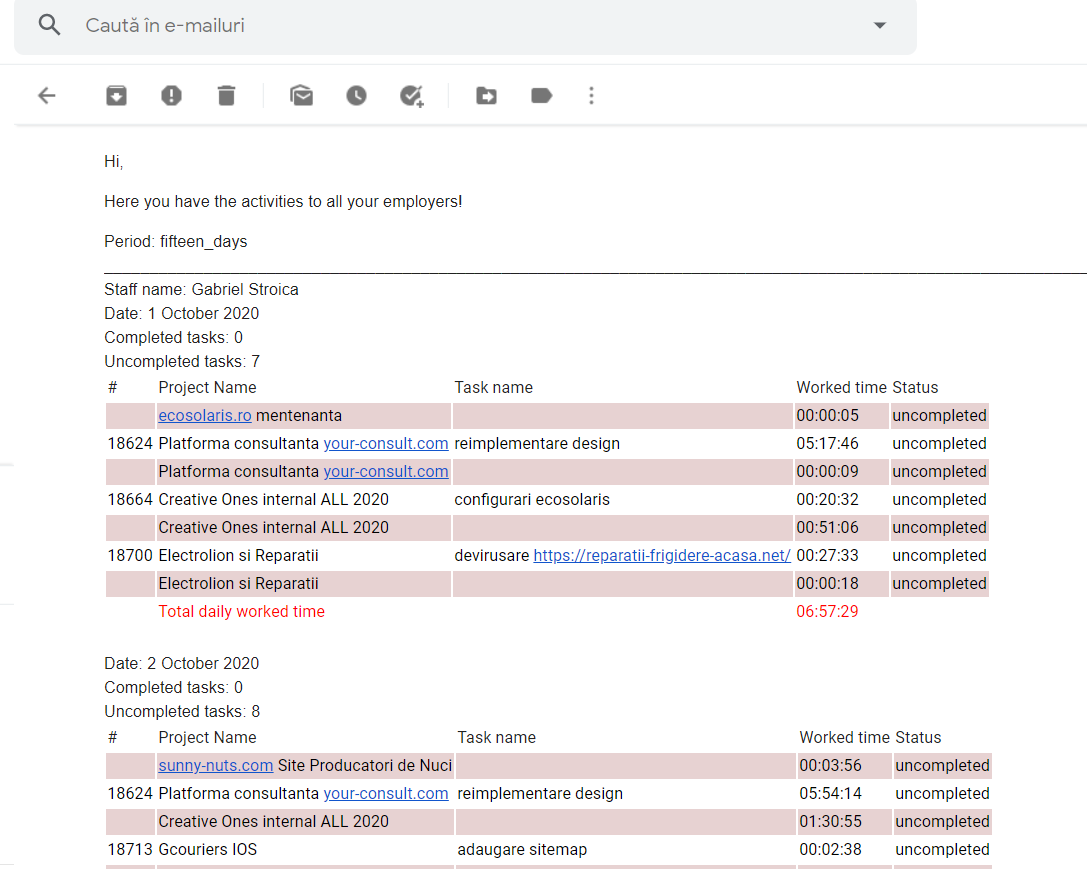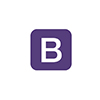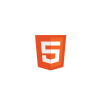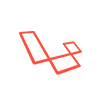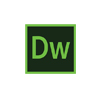3.1.1. Interfata pentru Userul Admin
Este user-ul cu cea mai mare functionalitate in crm. El gestioneaza si urmareste angajati, clienti, proiecte si companii, are acces la rapoarte si pagini de configurare. Dupa cum am prezentat mai sus, exista si drepturi de Admin Parinte care face ca acest user sa aiba o vizualizare extinsa a activitatii altor admini.
Pentru a deveni admin exista doua posibilitati:
- crearea de catre superadmin a unui admin generic, cu denumirea si emailul corecte iar parola oarecare;
- Optiunea ‘Create New Account’ din pagina de login a aplicatiei. In acest caz, superadmin-ul va vedea in sectiunea ‘Admins pending’ solicitarea si o va aproba sau nu.
• Dashboard
Odata creat, un admin se va putea loga si va intra in sectiunea ‘Dashboard’:
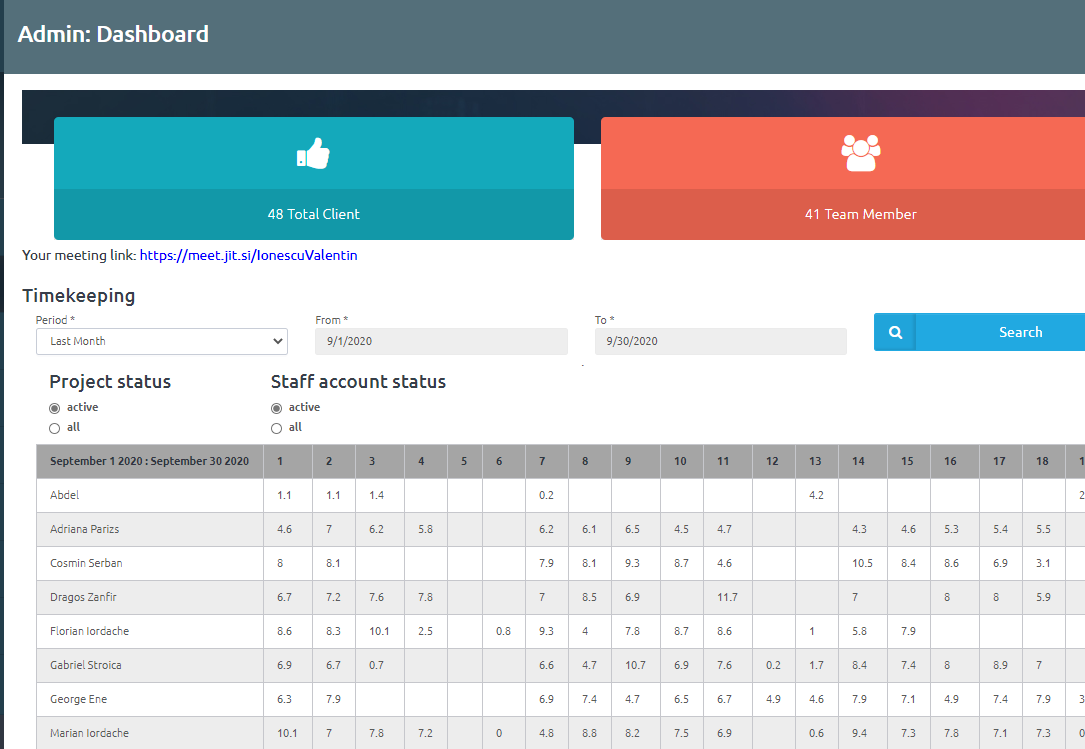
Aici are acces imediat la informatii de interes, cum ar fi:
- numarul total de clienti;
- numarul total de staff;
- numarul de proiecte active;
- acces la sistemul propriu de meeting, respectiv videoconferinte prin Creative CRM;
- raportul ‘Staff’. Afiseaza date despre proiectele la care a lucrat Staff-ul in perioada selectata, organizate ierarhic pe Staff/Project/Task/Timesheet, navigarea facandu-se prin click pe randuri in tabelele afisate:
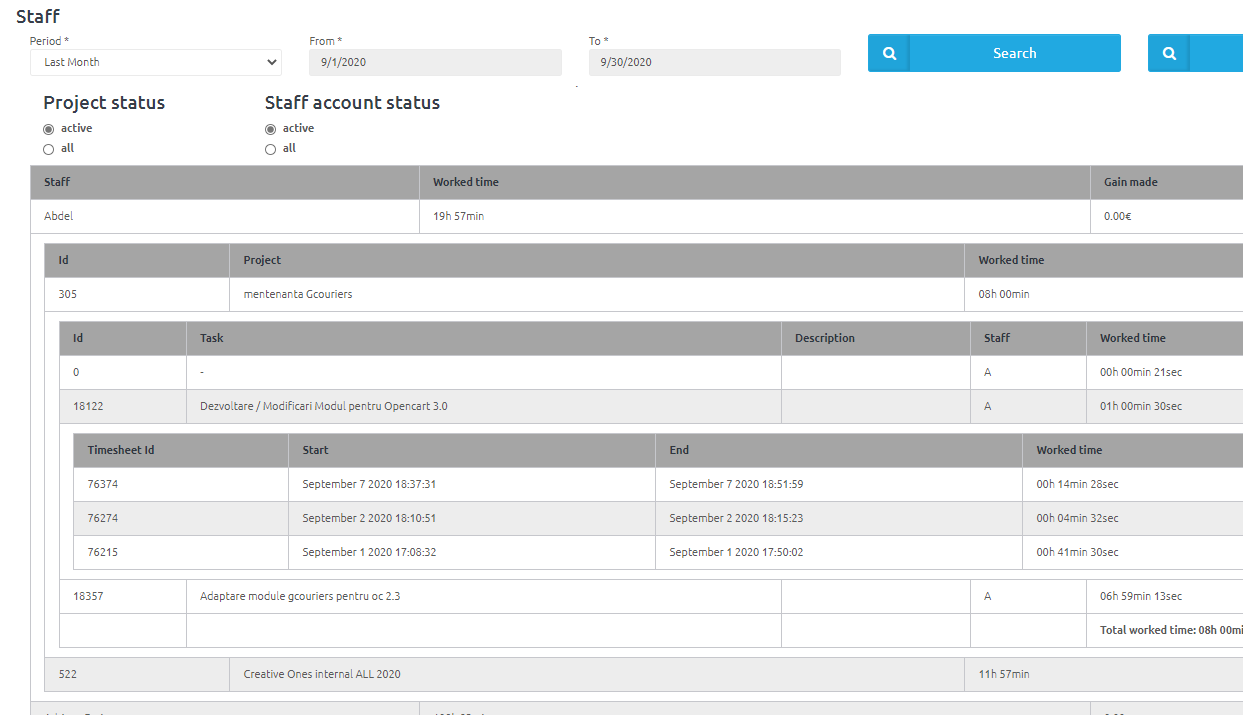
Se obtin informatii despre titlu, timp lucrat, “castig realizat”, perioada in care s-a lucrat. Se acceseaza apasand butonul albastru ‘Search’, dupa ce s-a stabilit perioada de raportare din caseta ‘Period*’:
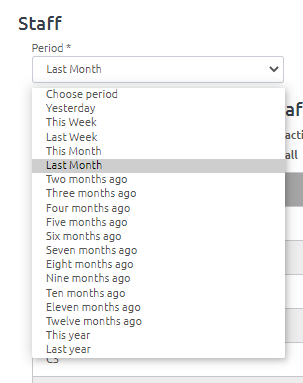
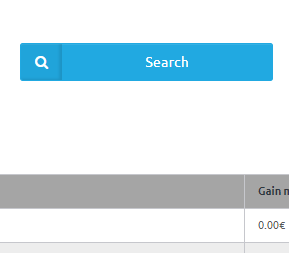
se doreste afisarea pe alte intervale decat cele din tabela ‘Period*’ se pot seta in casetele ‘From*’ si ‘To*’. La incarcarea paginii, perioada implicita este ‘This month’ (luna aceasta). Atentie. La intrarea in pagina, si orice alta reincaracare (care se intampla la schimbarea perioadei, a tipului de proiecte sau staff) se intra implicit pe ‘Timekeeping’. Este necesara apasarea butonului ‘Search’ pentru a intra pe raportul ‘Staff’.
Optiunile ‘Project status’ si ‘Staff account status’ servesc la alegerea fie doar a proiectelor aflate in derulare sau toate (si cele arhivate) la care au lucrat fie staff activi, fie toti (si cei care au plecat din firma)
raportul ‘Timekeeping’. Afiseaza pe zile cate ore a lucrat fiecare staff in perioada selectata precum si un total la finalul perioadei. Iata o reprezentare:
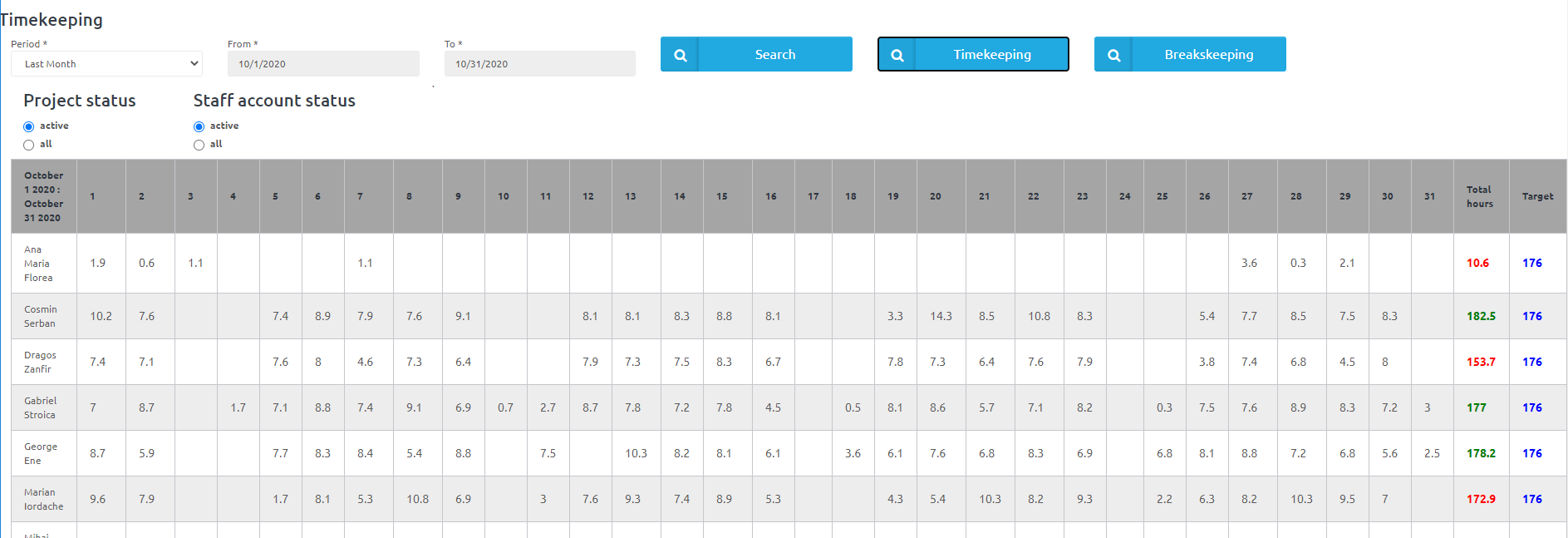
In Admin/Dashboard/Timekeeping am adaugat la finalul tabelului coloana Target care spune cat trebuia sa lucreze staff-ul in perioada selectata, in functie de Pontajul individual.
In penultima coloana (Total hours) ce reprezinta numarul de ore lucrate in perioada selectata, totalul este colorat cu rosu daca angajatul a lucrat mai putin decat target-ul si cu verde daca a lucrat exact sau mai mult:
Raportul contine si o reprezentare grafica pe 4 tipuri (combinatia optiunilor ‘By day’ si ‘Spline’, optiuni care se memoreza):
implicit:
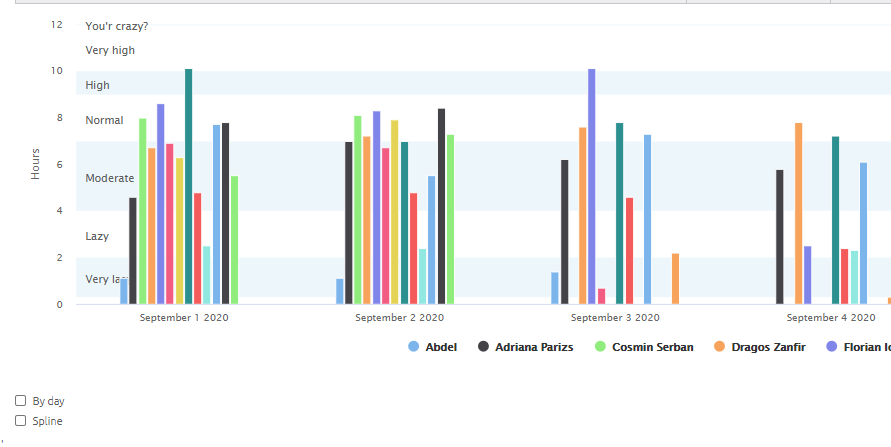
fiecare culoare din grafic reprezinta un staff. Gruparea se face pe zile, tipul de grafic este ‘columns’. Daca se aduce mouse-ul (muse hover) pe o coloana in grafic, se obtin informatii detaliate:
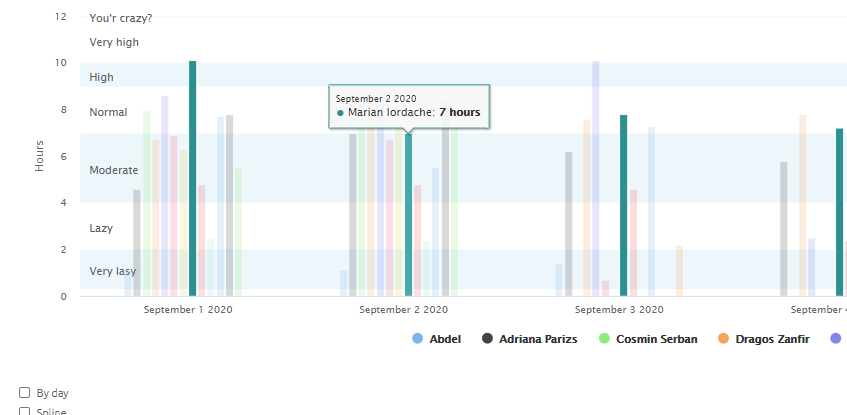
By day:
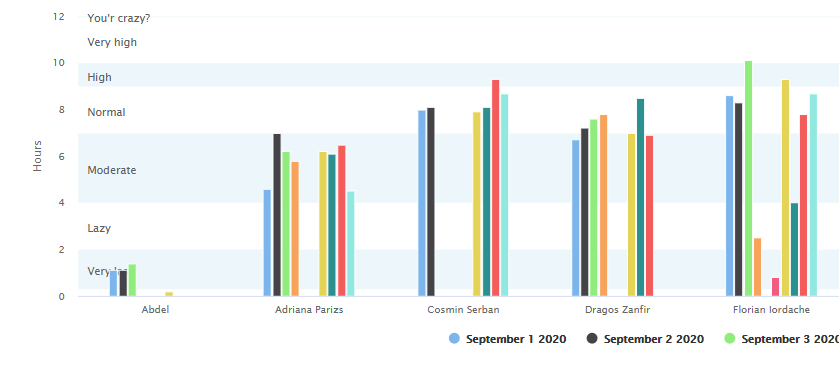
De data aceasta fiecare culoare din grafic reprezinta o zi din perioada selectata. Gruparea se face pe staff, tipul de grafic este ‘columns’. Daca se aduce mouse-ul pe o coloana in grafic, se obtin informatii detaliate:
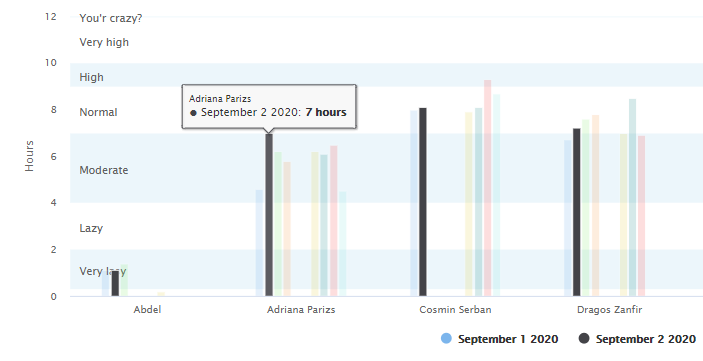
Spline:
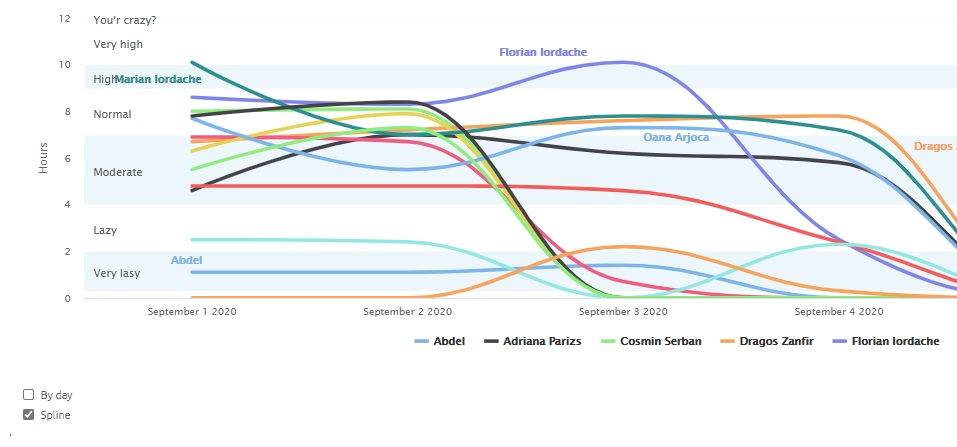
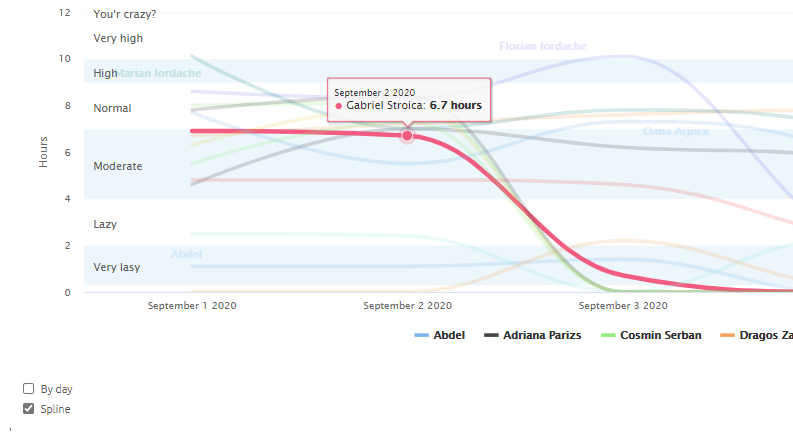
By day, Spline:
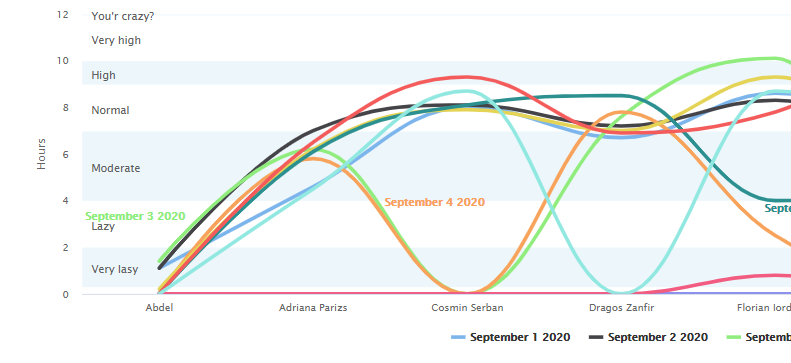
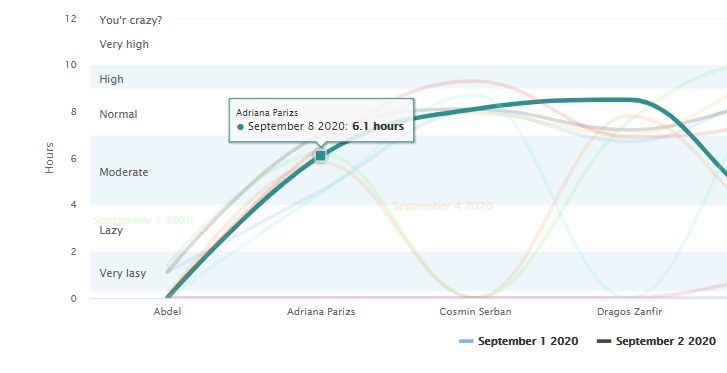
Se observa ca la bifare s-a modificat doar tipul de grafic, in loc de columns avem ‘spline’. Unii admini prefera reprezentarea pe coloane, altii spline. Odata facute aceste selectii , ele se memoreaza pana la o noua modificare. Daca in tabel se face click pe un rand, se obtin informatii legate de proiecte, task-uri, timesheet-uri, organizate ierarhic, la fel ca in raportul ‘Staff’ (Search):
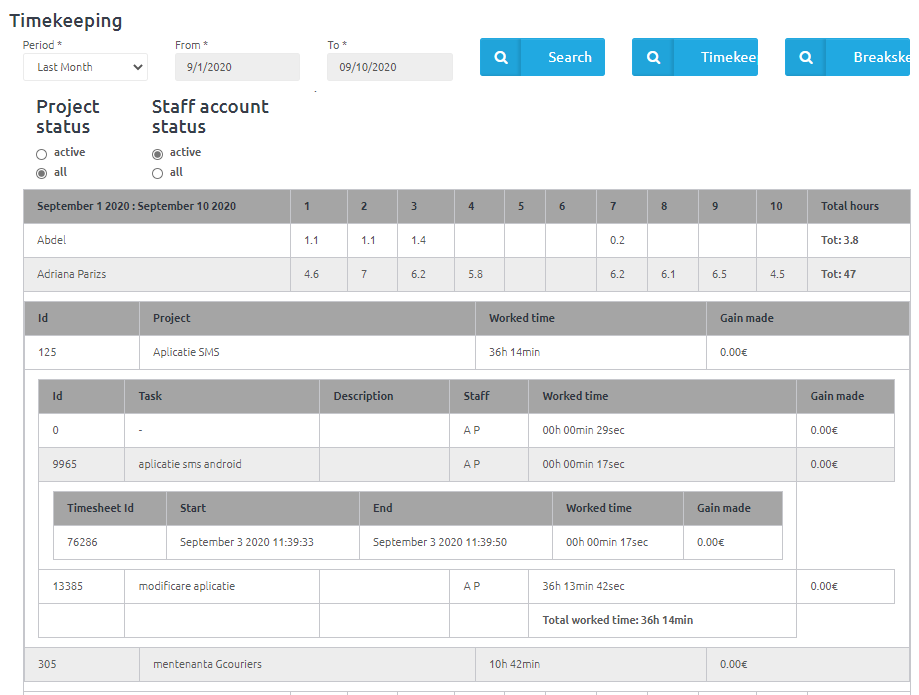
raportul ‘Breakskeeping’. Estesimilarraportului ‘Timekeeping’ numai ca in locdeorele lucrate se refera la pauzele luate:
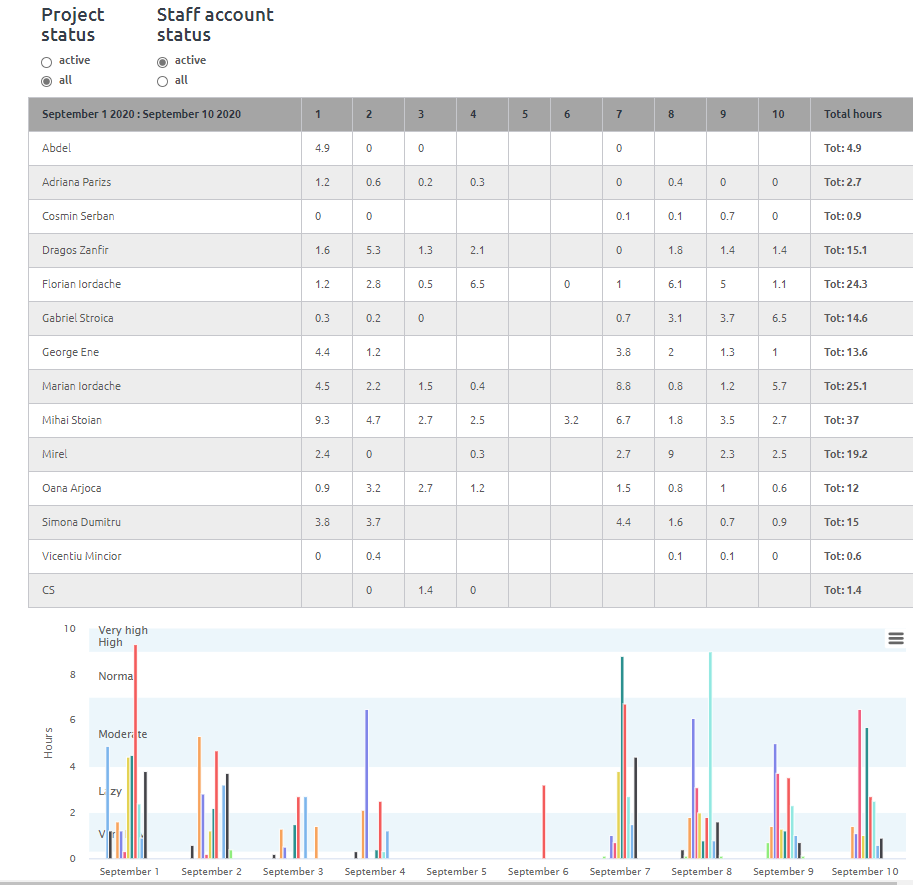
raportul ‘Projects’. Acelasi gen de informatii ca in raportul ‘Staff’ dar organizate acum pe Proiecte/Task-uri/Timesheet-uri. (Un proiect are unul sau mai multe task-uri. Un task are unul sau mai multe timesheet-uri, adica perioade de lucru intrerupte de pauze). Iata un raport, afisat tot pe 10 zile:
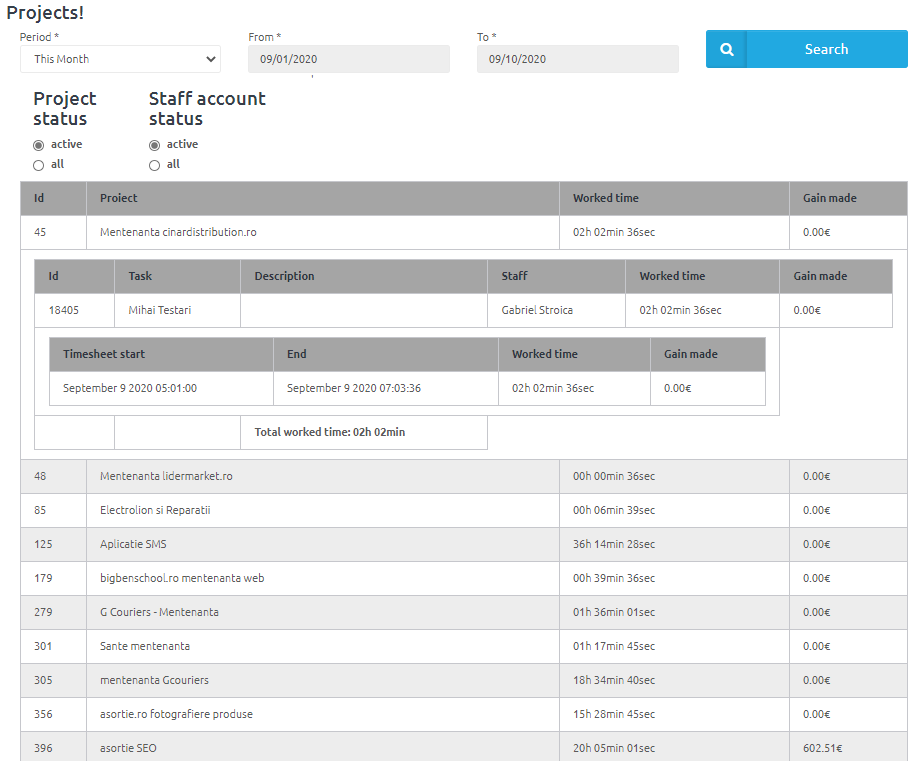
Formula dupa care se calculeaza castigul realizat este urmatoarea:
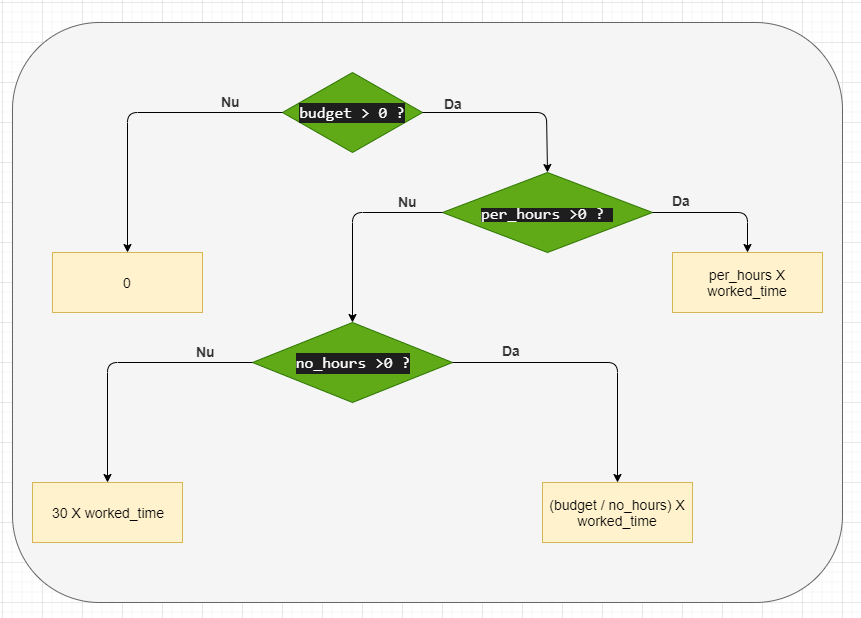
Unde budget, per_hours si no_hours sunt campuri setate in fiecare proiect, in tabelul projects.
Real Time. Raportari in timp real prin Creative CRM
Este meniul unde admin-ul poate vedea si interactiona cu staff-ul din subordine. Sunt afisate aici in timp real pauzele si proiectele/task-urile la care se lucreza in acel moment:
In Admin/Real time exista un ‘x’ de inchidere a timerelor deschise (uitate deschise) ale staff:
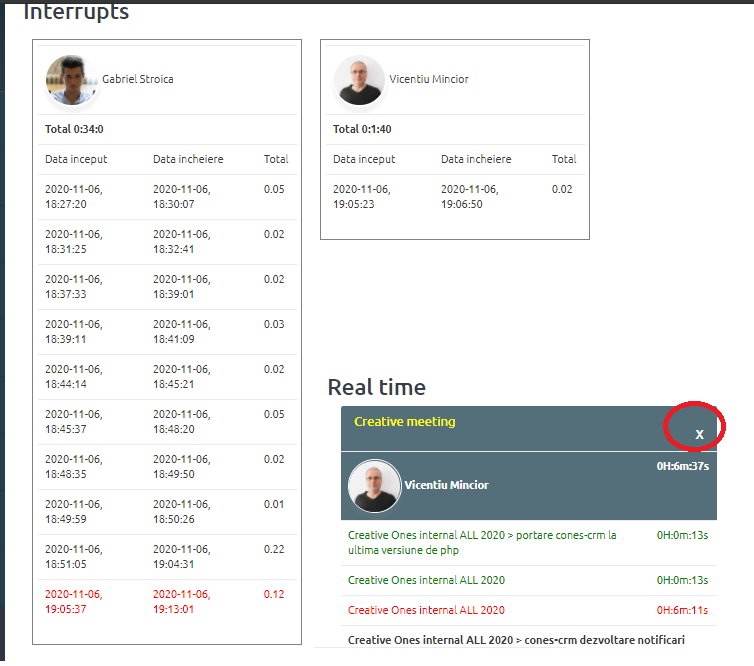
In felul acesta un admin poate inchide utilizatori, durata task-ului fiind data de momentul inceperii (pornirii cronometrului de catre Staff) si momentul in care adminul inchide. Ulterior va corecta orele impreuna cu staff-ul care a uitat deschis crm-ul sau printr-o cerere in scris, prin e-mail (cum avem noi ca si procedura interna in Creative Ones).
Cu verde in Real time pot fi task-uri la care s-a lucrat si au fost inchise (S-a apasat x din fereastrea proiectului) sau s-a lucrat pe proiect fara task si proiectul a fost inchis. Acelasi task/proiect poate fi deschis si inchis de mai multe ori.
Cu rosu este lucrul pe proiect fara task, proiectul este deschis. Cu negru ingrosat este un task activ.
Daca eticheta ‘Creative meeting’ este scrisa cu alb, inseamna ca staff-ul are un link de meeting (o adresa - link a unei aplicatii de tip videochat) inscris in coloana ‘meetings_link’ din tabelul staff din baza de date.
Click pe eticheta se deschide un ‘iframe’ in care apar imagini de pe camera web a staff-ului selectat, daca acesta a pornit-o (insemnand si ca este de acord cu intrarea in videoconferinta). Odata pe minut se reincarca pagina ‘Real time’ pentru a actualiza datele, moment in care toate ‘iframe’-uile deschise sau se inchid dupa caz.
• Aplicatia Creative Meeting.
Pentru a urmari mai multi angajati (Staff), in mod permanent se recomanda meniul ‘Creative Meeting’ din meniurile side-bar ale aplicatiei CRM. Pentru a interactiona cu un staff, cu microfon si camera, se va face click pe link-ul afisat deasupra casetei iframe, deschizandu-se astfel o pagina web direct in browser
Creative Meeting este aplicatia de videoconferinte a Creative Ones care genereaza links de conectare la videoconferinte.
Creative CRM utilizeaza Creative Meetings insa poate utiliza functia de videoconferinte prin orice program care genereaza links de videoconferinte cum ar fi Zoom sau Google Meets, ori altul.
• Meniu. Client.
Aici admin-ul gestioneaza clientii si companiile pentru care sunt create proiectele. Clientul este o Persoana care are posibilitatea de logare in crm, iar compania este o entitate care poate avea sau nu asociat un client dar nu exista un user pentru ea care sa aiba credentiale de log-in.
meniul ‘Person’ = Client :
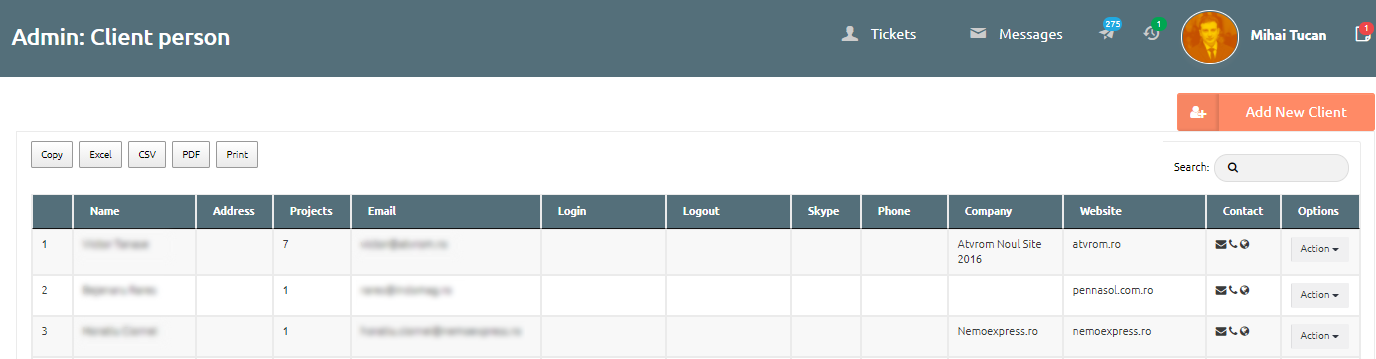
Lista clientilor se poate exporta in pdf, excel, text. Se poate cauta in tabel dupa oricare din campuri, se poate vedea cand s-a logat si delogat un client, iar pe coloana ‘Action’ putem edita, vedea profilul si sterge un client. Un nou client se adauga din butonul portocaliu ‘Add New Client’.
meniul ‘Company’:
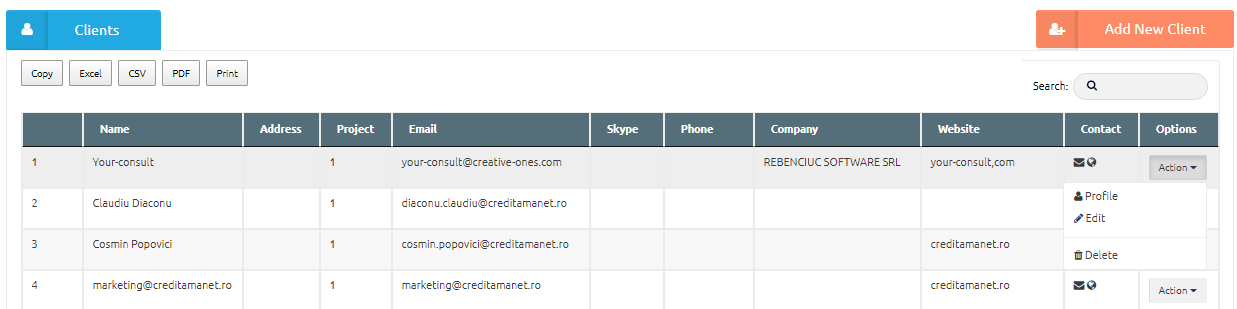
Acelasi gen de operatii gasim si aici. Nu este obligatoriu ca o companie sa aiba asociat un client.
• Team
• Staff
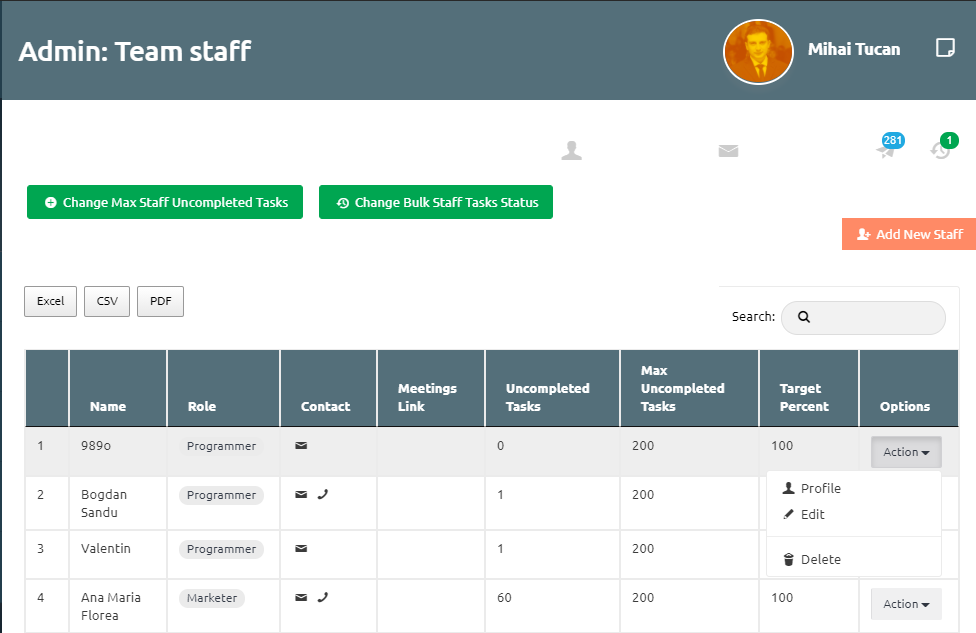
Gestioneaza angajatii proprii. Poate vedea profilul, edita sau crea un staff, poate seta numarul maxim de task-uri active (uncompleted) ale unui staff dupa care nu mai poate crea alt task, poate seta task-urile active ca fiind inactive, pentru unul sau mai multi angajati (staff) daca acestea sunt mai vechi de un numar de luni (Change Bulk Staff Tasks Status).
Asadar, pentru a organiza tasks mai bine si pentru a forta Staff-ii sa marcheze tasks ca fiind complete, Admin-ii pot limita valoarea numarului de tasks pe care un user sa le aiba active. Asfel, staff-ii va trebui sa isi marcheze tasks finalizate pentru a putea deschide noi tasks.
In tabel se afiseaza si numarul de task-uri neinchise (active, uncompleted) precum si ‘Target percent’ care spune cat la suta din 8 ore are un staff ca limita. De exemplu unii angajati (staff) lucreza 4 sau 6 ore pe zi. Acest target va folosi in rapoartele automate trimise catre staff cu orele lucrate pe zile, cele colorate in verde/rosu insemnand norma realizata/nerealizata.
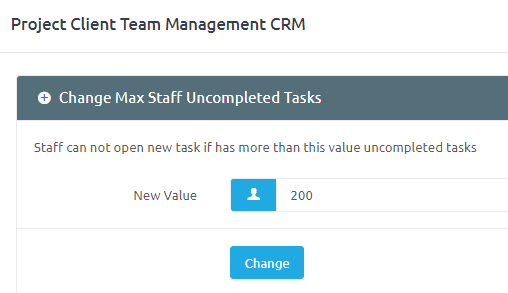
Fiecare staff are aceasta limita, referitoare la cate task-uri active (la care lucreaza simultan) are disponibile. Cand un staff sau un client incearca sa creeze un task (clientul tot pentru un staff) in lista cu staff disponibili nu vor exista aceia care au depasit limita. In schimb, admin-ul poate crea un task (pentru unul sau mai multi staff) chiar daca acesta/acestia au limita depasita
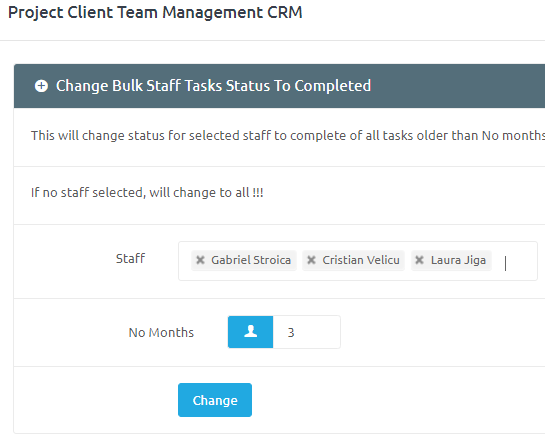
Atentie. Daca nu se selecteaza nici un staff, atunci se vor considera toti staff-ii selectati.
Daca fiecare staff ar avea grija sa-si inchida task-urile pe masura ce le termina de lucrat, n-ar mai fi nevoie ca admin-ul sa intervina pe operatia de mai sus.
• Change hours.
Permite admin-ului sa corecteze timpul de lucru pentru diverse task-uri care s-au inregistrat gresit din vina staff-ului (spre exemplu a uitat sa inchida crm cand a terminat lucrul). Corectiile se pot face cu semnul plus sau minus
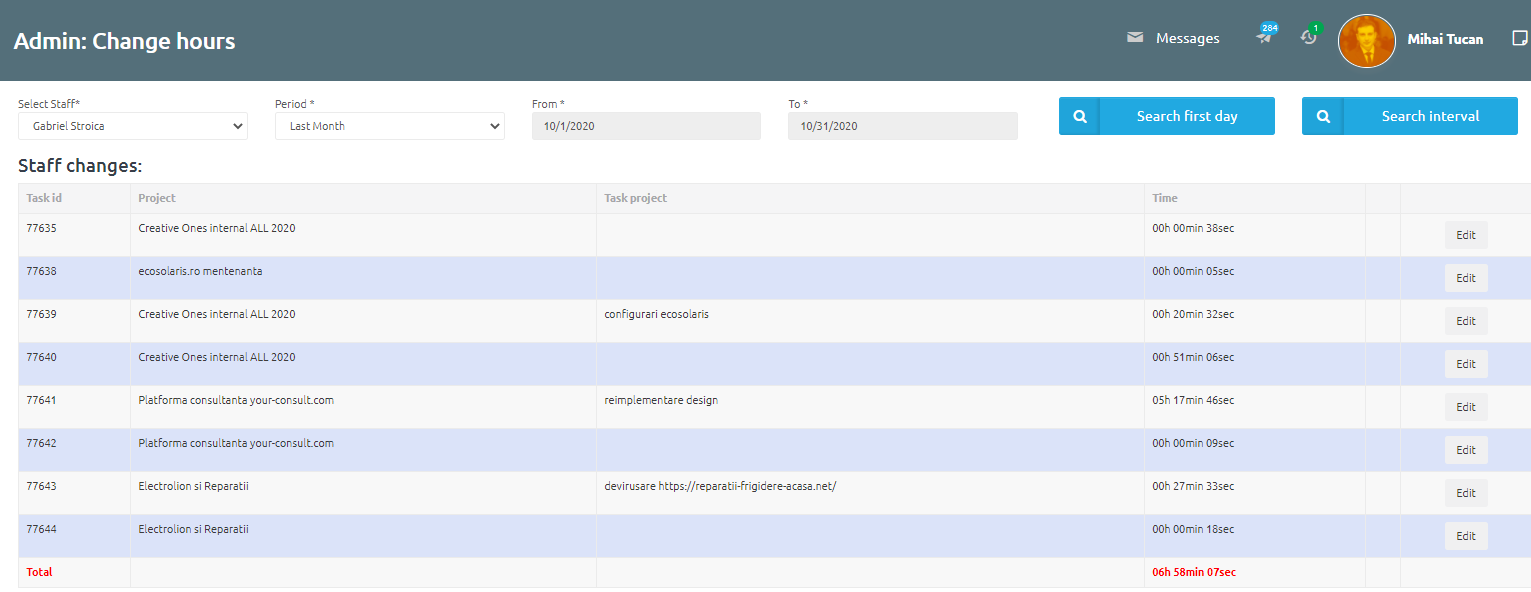
Apasand butonul Edit de pe ultima coloana, admin-ul poate modifica durata task-ului. Pentru a vedea situatia orelor modificate se va merge in Report/Hours changed.
Se poate selecta un interval si un staff. Daca se apasa butonul ‘Search first day’ se vor returna task-urile din ziua inceputului de interval. ‘Search interval’ va retura task-urile din tot intervalul
• Permission
De fapt aici se stabilesc ‘Roluri’ la care se asociaza pana la maximum 7 permisiuni predefinite, hardcodate, pentru staff.
S-ar putea adauga un nou rol aici numit ‘Portar’ sau ‘Electrician’ pe care sa-i pontam dar care nu au asociate permisiuni.
Atentie. Permisiunile sunt acordate doar pentru staff. Daca un staff are permisiunea ‘Assigned Projects’, n-ar trebui sa aiba ‘Manage Projects’ si invers. Ori una ori cealalta. Daca le are pe amandoua, atunci e valabila cea mai restrictiva, adica are acces doar la ‘Assigned Projects’, pe ambele.
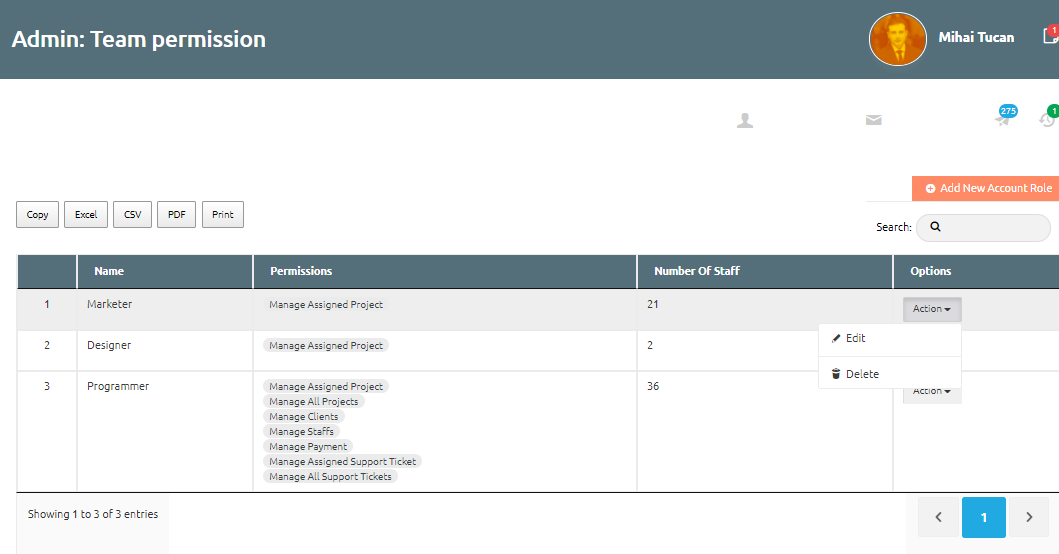
• Legal holidays
Fiecare staff are un ‘target’ de lucru, adica un numar de zile (x4, x6, x8 ore) pe care sa le lucreze intr-o luna. Acest ‘target’ se afiseaza pe ‘dashboard’-ul staff :
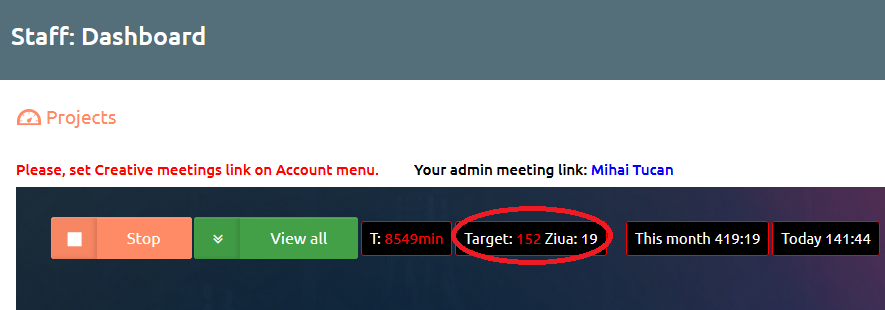
Tinta de ore de lucru se stabilesc in functie de sarbatorile legale (Legal holidays), zilele de concediu (Staff vacations) si de numarul de zile lucratoare din luna.
Fiecare admin isi poate stabili care sunt sarbatorile legale din zona unde si-a angajat oameni. De specificat ca nu se pot stabili sarbatori legale individual, pe staff, ci doar pe Admin, la nivelul userilor Staff gestionat de catre un Admin.
Daca exista staff care lucreaza online si locuieste intr-o zona geografica sau tara cu alte sarbatori legale, acesta fie se adapteaza la conditiile impuse de admin sau pentru fiecare zona geografica cu sarbatori legale diferite se creaza un admin copil, al carui parinte este admin-ul oficial (ierarhia se seteaza de catre Superadmin)
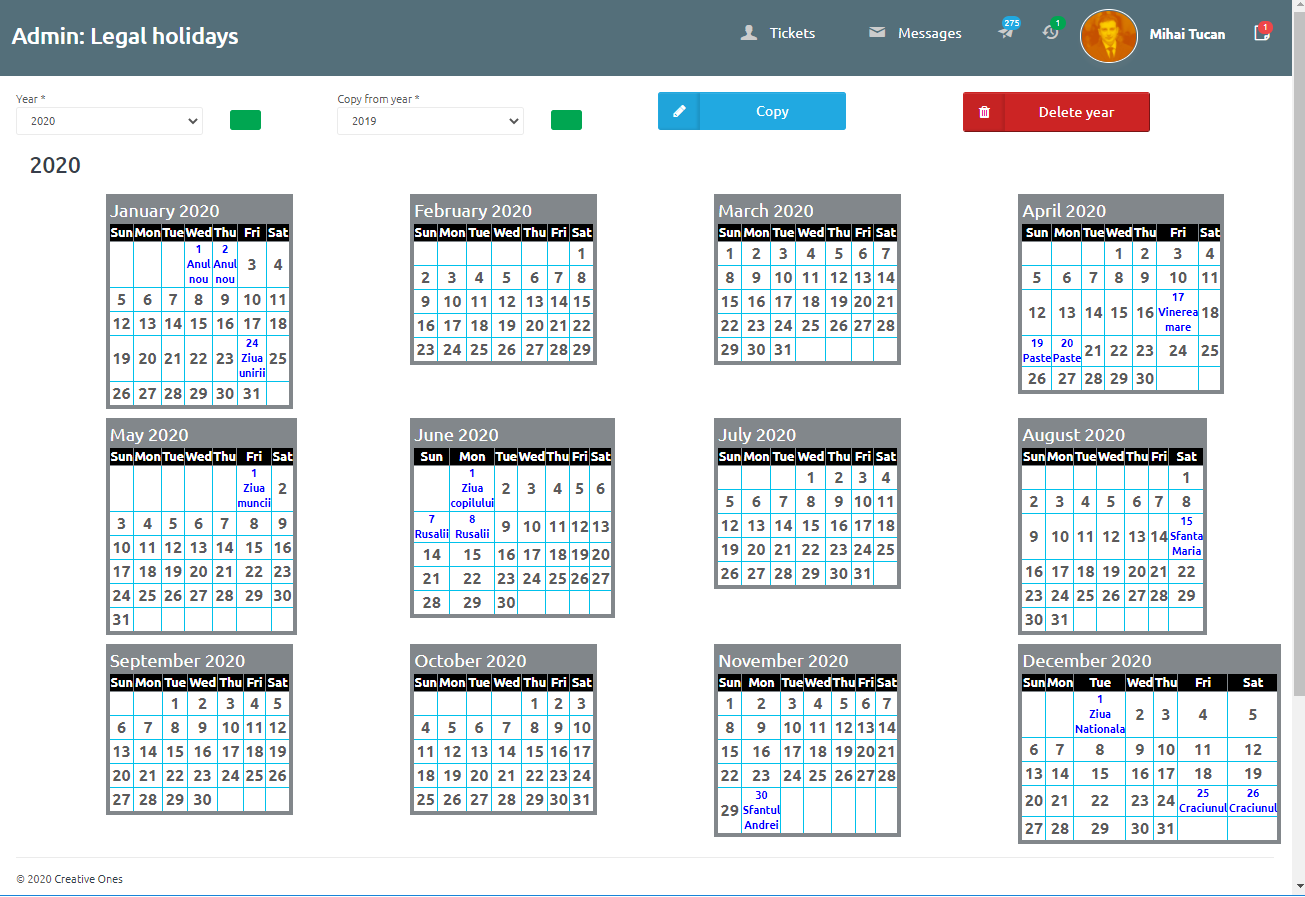
Pentru a introduce o noua sarbatoare legala (care poate fi setata si in zile de week-end dar nu vor participa la stabilirea ‘target’-ului lunar pentru staff) se da dublu click in calendar pe ziua dorita. Mai jos am ales ziua de 11 feb:
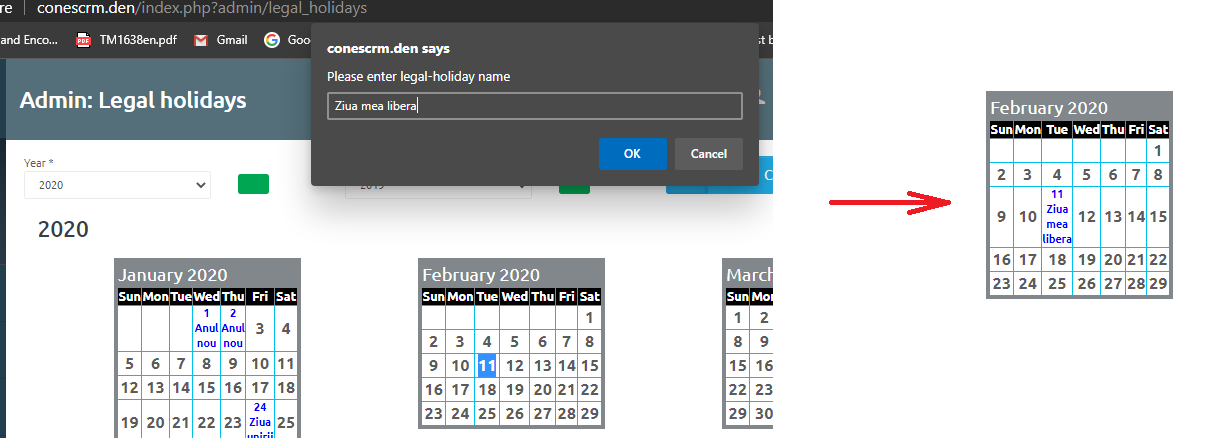
Pentru a sterge o sarbatoare se procedeaza identic, numai ca la numele sarbatorii nu se trece nimic
Pentru usurinta introducerii, se poate copia un an intreg (multe sarbatori pica in acceasi zi din an) editand apoi unde e nevoie. Pentru asta, selectam anul sursa din caseta ‘Copy from year*’ si apasam butonul ‘Copy’ . Daca anul respectiv nu are setate zile, practic se vor sterge zilele din anul curent. (Pentru asta putem folosi si butonul ‘Delete year’)
• Staff vacations
Angajatii au dreptul, prin lege la un numar de zile de concediu de odihna pe an. Aceasta sectiune a aplicatiei de administrare activitate clienti si pontaj, Creative CRM, permite atat admin-ului cat si staff-ului sa gestioneze aceste zile. In plus, un admin are acces si la zile libere de alta natura, cum ar fi zile de concediu medical, evenimente in familie, in general orice fel de alta zi in care staff-ul nu lucreaza si nu trebuie pontat.
Finalitatea acestei implementari este stabilirea tintei lunare pentru fiecare angajat, respectiv numarul de ore pe care trebuie sa-l lucreze de la inceputul lunii pana la ziua curenta, inclusiv. Exista o exceptie, si anume zilele nemotivate, care sunt marcate dar nu sunt scazute din tinta lunara
In aceasta tinta lunara intra si zilele de sarbatori legale, stabilite de catre fiecare admin in parte, la inceput de an. Adminul poate da permisiune angajatilor sa-si stabileasca si sa completeze singuri zilele de concediu, fie la toti odata, fie individual. Acestia vor completa tabelul, la final punand marcajul 'Terminat'. Din acest moment nu mai pot modifica situatia zilelor de concediu.
Un admin poate modifica oricand tabelul, avand si posibilitatea gestionarii altor tipuri de zile, cum ar fi concedii medicale, sau zile nemotivate, etc. Poate selecta culori pentru fond dar si pentru text pentru fiecare angajat precum si numarul de zile de concediu la care au dreptul, prin lege, angajatii. Poate selecta atat angajatii activi, cat si cei plecati din firma, pentru a consulta unu istoric.
Cand se intra pe pagina, anul implicit este anul curent, dar se poate selecta orice an, din intervalul +- zece ani fata de anul curent
Interfata are patru sectiuni virtuale:
Selectie parametri
• Selectarea anului
Implicit anul selectat este anul curent. Se poate selecta un alt an in limita +-10 fata de anul curent.
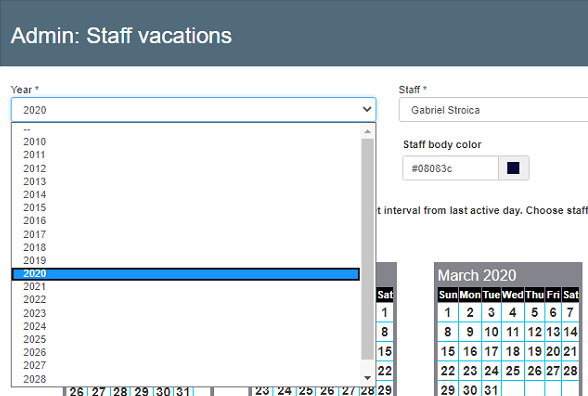
• Selectarea angajatului
Doar pentru admin (pentru staff, acesta se va afisa implicit) Implicit este primul angajat. Se pot selecta angajatii activi sau toti (inclusiv cei plecati din firma.).

• Selectarea numarului de zile de concediu legale
Doar pentru admin (staff-ul nu are dreptul)
Prin lege, fiecare angajat are dreptul la un numar de zile de concediu, functie de diverse criterii. Adminul stabileste pentru fiecare acest numar, selectand mai intai angajatul, apoi introduce o valoare in caseta 'Vacation rights' si apasa tasta Enter pentru salvare.
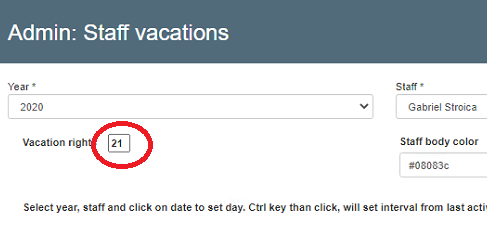
• Selectarea culorilor
Selectarea culorilor pentru fond si font pentru fiecare angajat. Doar pentru admin.
In fiecare an un angajat poate avea culori diferite fata de anul anterior pentru fundal si pentru text la afisarea zilelor de concediu. In mod automat, la selectarea unui alt an, setarile de culoare se vor mosteni de la primul an anterior care le are setate, iar daca nu exista nici unul vor fi toate la fel cu culorile implicite setate in fisierul de configurare .env .Pentru a seta aceste culori se face click pe patratul colorat, se alege culoarea dupa care se face click in caseta te text din stanga si se apasa Enter
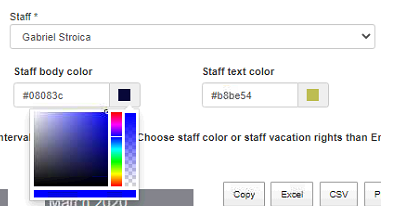
• Calendar
Comenzi
- Ctrl click - adaugare/stergere zi concediu;
- Alt click - adaugare/stergere zi speciala (ex: concediu medical);
- Ctrl Alt click - adaugare interval continuu de zile de concediu;
- Ctrl dbl-click - adaugare/stergere zi nemotivata (doar admin)
In partea stanga a paginii se afla o matrice de 3x4 luni, adica un calendar pe anul curent in care atat un admin cat si un angajat pot seta, sterge zile de concediu facand Ctrl si click pe o zi lucratoare din calendar. Daca se apasa Ctrl si se face click pe o zi deja setata, selectia se va sterge
Mai intai, se selecteaza angajat-ul, din caseta Staff * aflata in partea de sus a paginii, pe mijloc. Daca nu este nici un staff selectat, (--) in Calendar se vor 'inghesui' zilele de concediu ale tuturor angajatilor si nu se vor putea edita. Afisarea se face cu culorile stabilite de admin pentru fiecare.
Daca doi sau mai multi angjati vor avea concediu in aceeasi zi, nu se vor putea diferentia (De aceea exista si Calendarul liniar, pe luni, in partea de jos a paginii):
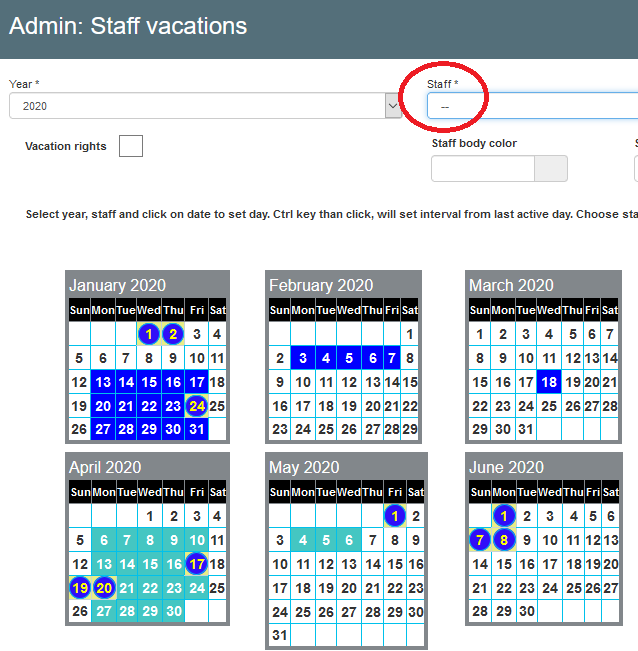
Daca se tine tasta Ctrl si tasta Alt apasate, se va introduce un interval continuu de zile lucratoare ca zile de concediu, incepand de la cea mai apropiata zi setata deja si pana la ziua in care s-a facut click, in ordine crescatoare. Daca selectia depaseste numarul de zile la care angajatul are dreptul, se vor marca doar cate zile e nevoie
In imaginea de mai jos, sunt exemplificate primele doua luni din calendarul anului 2020. Se observa ca exista deja marcate zilele de 1,2 si 24 iar acestea reprezinta sarbatori legale, introduse in prealabil de admin in meniul Team\Legal holidays. Daca se pune mouse-ul deasupra unei astfel de zile, apare titlul sarbatorii legale.
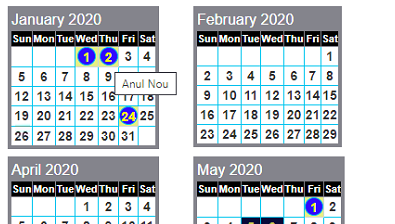
Daca apasam tasta Ctrl si facem click in zilele de 6,8 si 9 in luna ianuarie, vom seta pentru angajatul curent, aceste zile ca si zile de concediu de odihna:
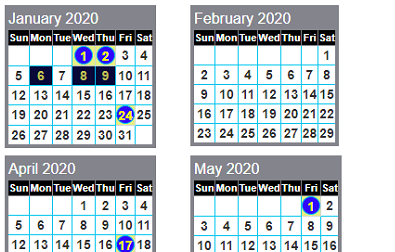
Staff-ul are drept temporar
Sa presupunem ca vrem sa setam toate zilele lucratoare din luna ianuarie de la data de 9 pana la 22 inclusiv. (Ziua de 9 a fost setata mai sus).Vom apasa tasta Ctrl si Alt si vom face click in ziua de 22. Imediat se vor colora in rosu toate zilele ca si marcaj temporar, iar la final vom avea marcate zilele respective cu culorile angajatului despre care am spus mai devreme.

Staff-ul are drept temporar
Daca vrem sa stergem zilele de 15 si 16, vom apasa Ctrl si vom face click pe ele.

Cand se face Ctrl+clik, se premarcheaza cu culoarea gri, iar apoi zilele respective arata ca cele nemarcate.
Admin-ul are acces tot timpul la operatiile de mai sus, iar staff-ul numai daca primeste drepuri de la admin.
Exista zile speciale si zile nemotivate pe care le poate gestiona doar admin-ul. Zilele speciale necesita introducerea unei descrieri (un titlu, ex: concediu medical) iar zilele nemotivate, nu.
Sa presupunem ca in zilele de 26, 27 si 28 februarie staff-ul curent are concediu medical. Pentru a introduce zile speciale, se apasa tasta Alt si apoi se face click in calendar pe ziua dorita. Va aparea o caseta de dialog in care se va introduce 'concediu medical'. Se repeta pentru fiecare zi din interval
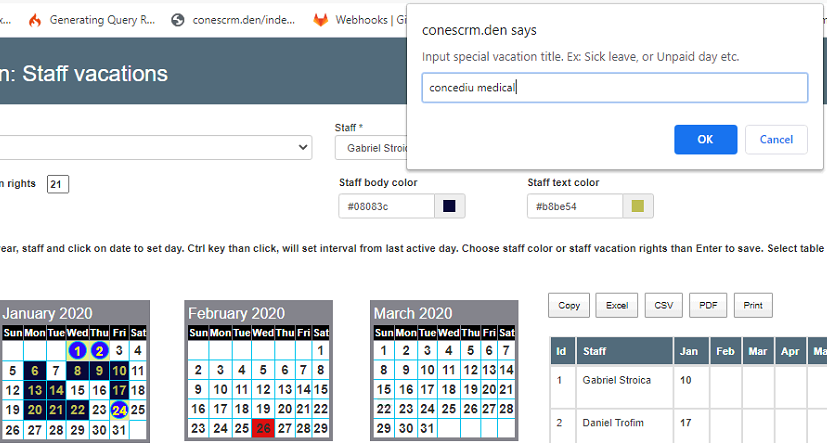
La final se obtine:
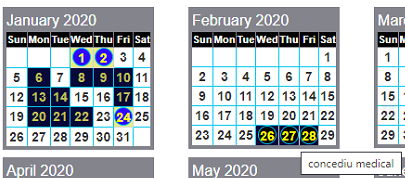
Pentru zile nemotivate, atat pentru setare cat si pentru stergere, se apasa tasta Ctrl si se da dublu click pe o zi lucratoare, respectiv pe o zi nemotivata :
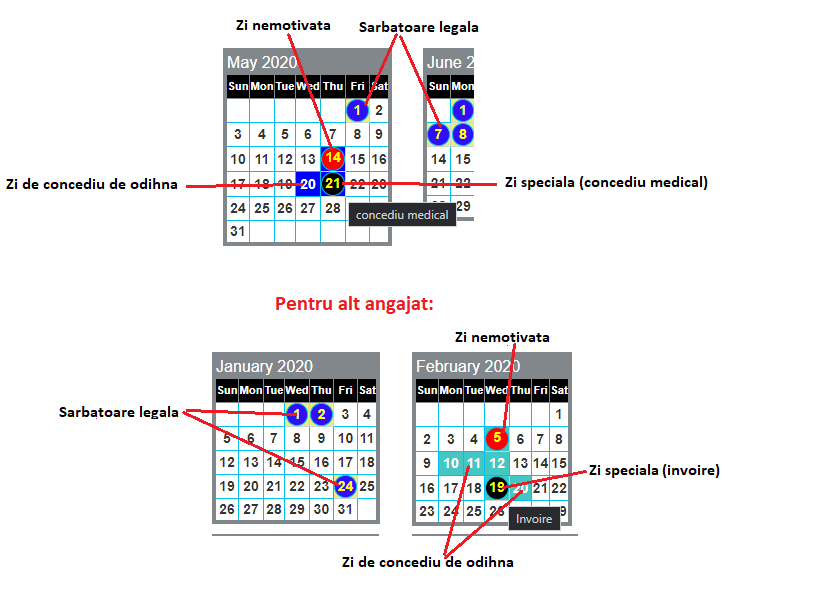
Exemplu de zile marcate pentru doi angajati:
• Centralizator lunar
Permite atat angajatului (doar ale lui) cat si adminului sa vada o situatie cu numarul de zile de concediu pe luni, sa stearga si sa permita angajatului sa-si seteze singur zilele de concediu de odihna. Dupa ce termina, angajatul va bifa coloana ‘Finished’, pierzand dreptul de editare pana cand adminul i-l da din nou. In acest fel se rezolva planificarea zilelor de co, daca operatiunea se face la inceput de an:
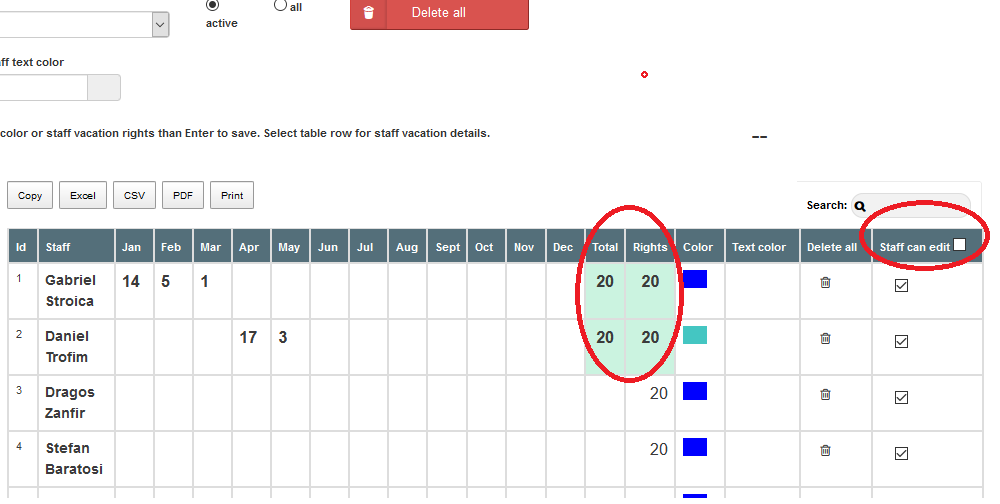
In capul de tabel, pe ultima coloana se afla un checkbox care daca este activat va bifa toate checkbox-urile de pe coloana 'Staff can edit'. In acest mod, va da dreptul fiecarui staff (angajat) sa-si stabileasca singur zilele de concediu, in meniul Staff vacations.
• Calendar liniar
Pentru ca in sectiunea Calendar adminul nu are posibilitatea sa evidentieze zilele in care doi sau mai multi angajati si-au setat aceeasi zi de concediu, exista si un calendar liniar, pe staff si pe luni:
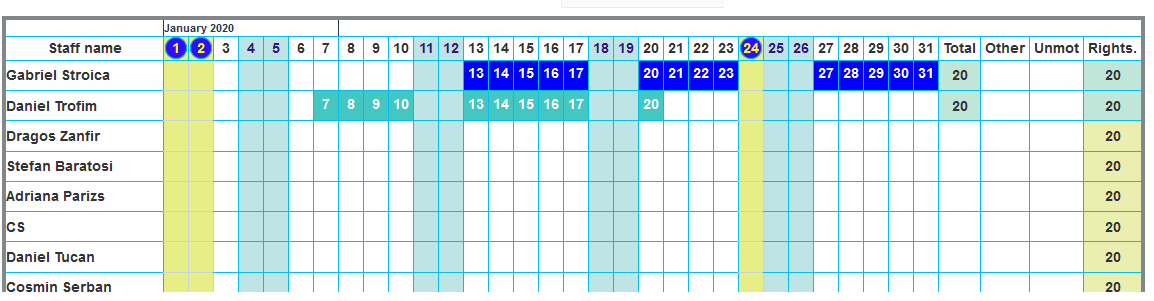
Si aici se folosesc aceleasi combinatii de taste si mouse pentru a introduce/sterge/edita.
• Staff account log
Un jurnal al autentificarilor staff din subordine cat si proprii:
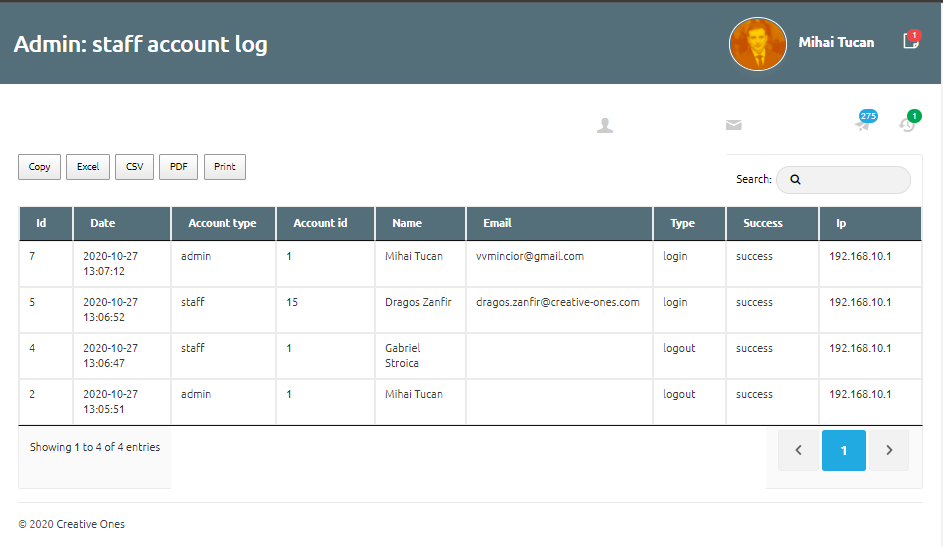
• Client project
• Ticket List
Sistemul de tichete suport, este un sistem de comunicare prin mesaje de tip text si upload de fisiere, emise de un client catre admin. Admin-ul desemneaza un staff pentru rezolvare, toti trei comunicand pana cand tichetul este ‘stins’ si clientul poate sa-l inchida
Staff-ul poate doar sa pozitioneze steguletul ‘closeable’ pe tichet dupa ce l-a rezolvat. La fel si admin-ul. Clientul poate sa creeze, sa inchida, sa deschida si sa modifice campul ‘closeable’ dupa cum doreste.
‘Closeable’ inseamna un semnal pentru client ca poate inchide tichetul pe care tot el l-a creat. Acesta poate sa refuze, ba chiar sa schimbe pe ‘no’ acest camp, pana cand e multumit si problema rezolvata. Daca un client nu raspunde prin mesaj sau nu pune pe ‘yes’ campul ‘closeable’, cron-ul de la ora 1 noaptea va inchide automat tichetul (va pune status pe ‘closed’). In antetul paginii, la fiecare este indicatorul meniu Tickets care arata cate mesaje noi are, fiecare avand posibilitatea sa vada si sa rapunda cu mesaj text si/sau upload fisiere.
Staff-ul poate vedea tichetele suport doar dupa ce este asignat la ele, sau poate avea permisiunea sa le vada pe toate.
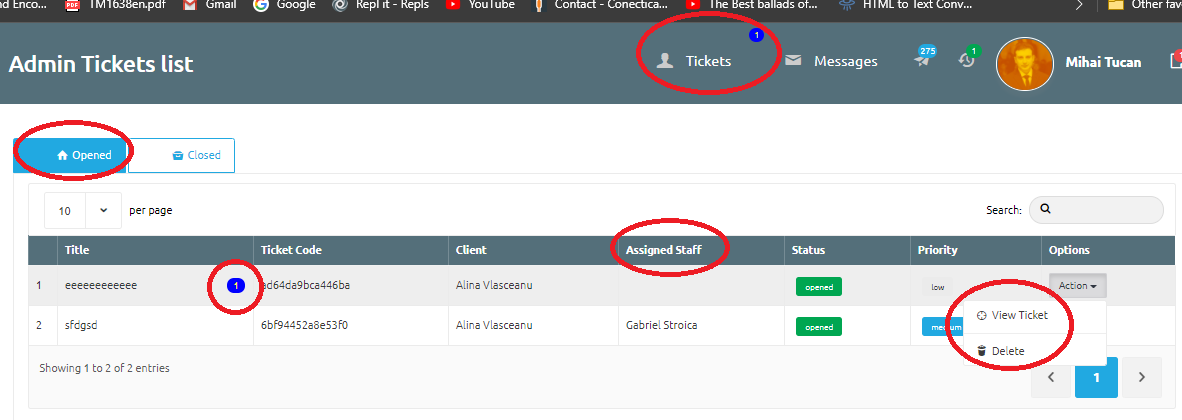
• Project List
Aici admin-ul are acces la toate proiectele, active sau arhivate.
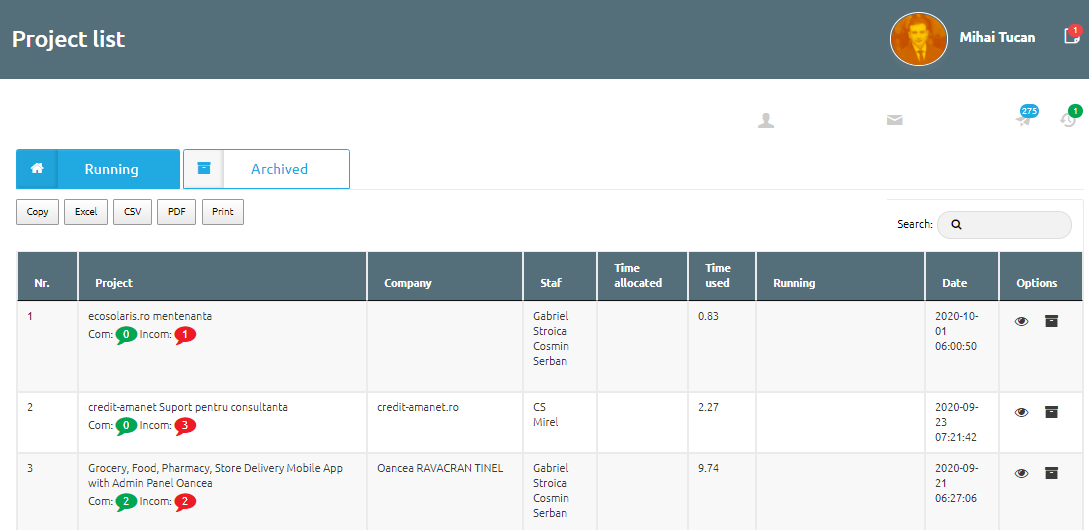
Bulele cu verde arata cate task-uri complete are proiectul iar cele cu rosu, cate task-uri active (incomplete). Se poate vedea numele proiectului, ce staff este asignat sa lucreze la el, data cand a fost creat, ce companie l-a contractat, timpul utilizat. Daca se face click pe nume se va intra in ‘Admin Projects’ (project room) unde se pot vedea toate informatiile legate de proiect, astfel:
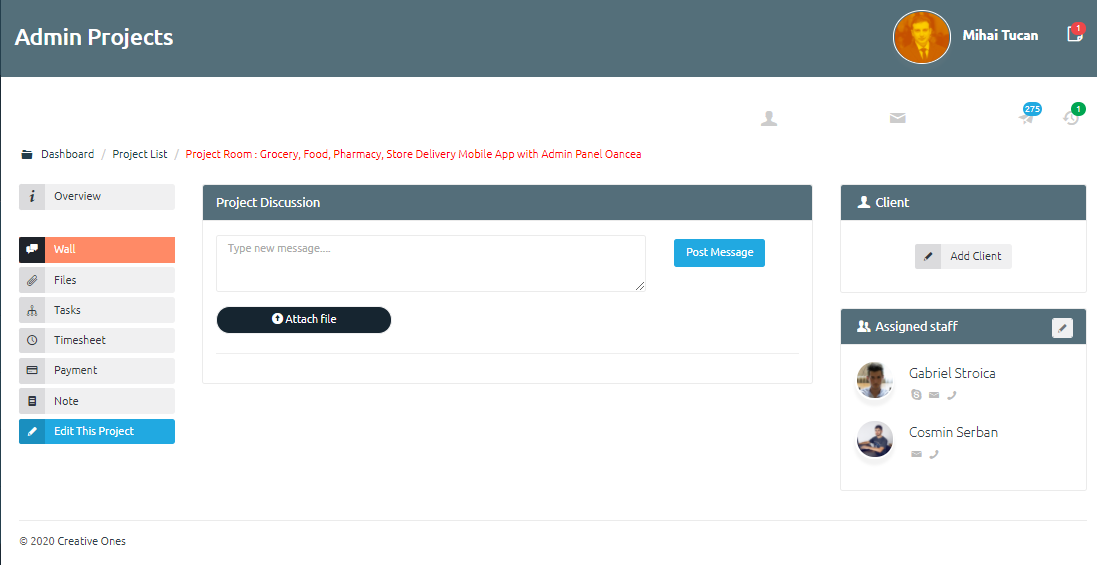
Si anume:
• Overview
Numele si o scurta descriere a proiectului, de fapt campurile ‘title’ si ‘description’ din tabelul projects
• Wall
Este un loc unde se pot posta mesaje si uploada fisiere specifice proiectului:
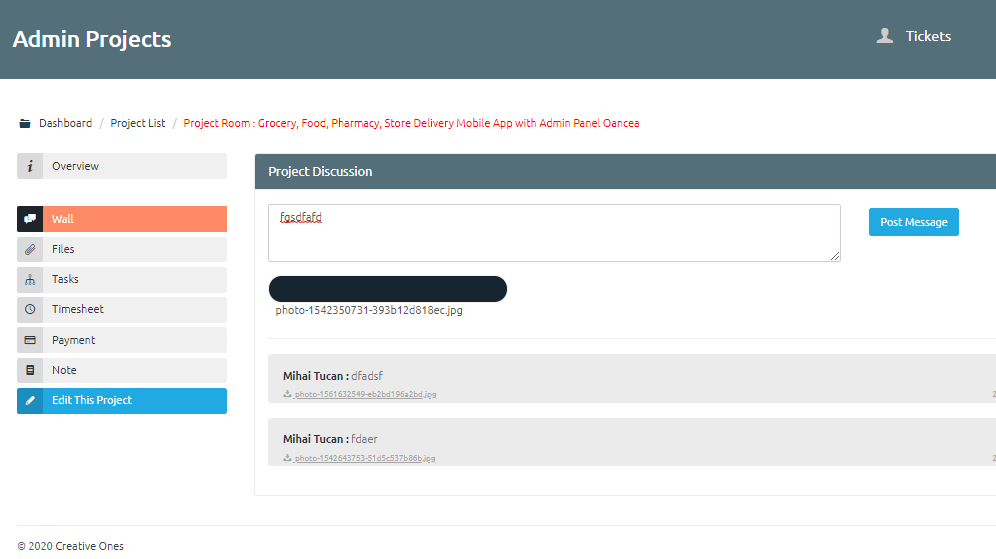
• Files
Doar upload de fisiere, legate de proiect:
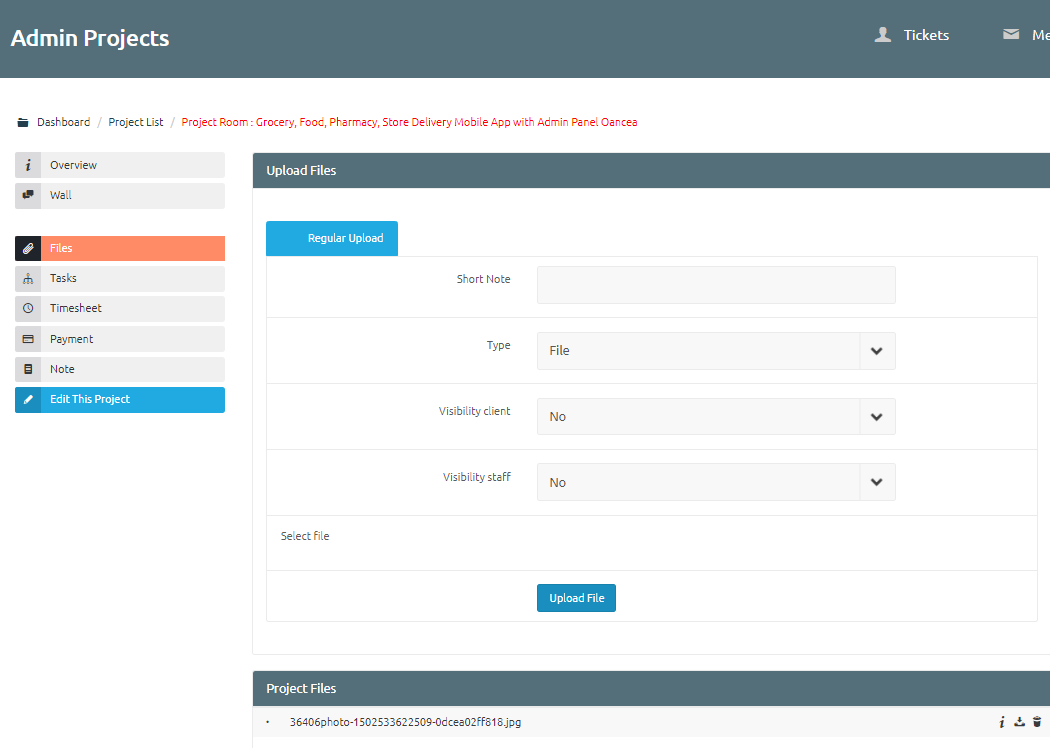
• Tasks
Afiseaza pe un calendar, task-urile proiectului. Acestea pot fi inchise sau nu. Cele inchise (terminate) sunt reprezentate cu o linie taiata. Daca se navigheaza pe calendar, si se ajunge la data crearii unui task, il vom gasi in ziua respectiva. Tot aici putem adauga un task nou la care putem adauga unul sau mai multi staff. Daca adaugam mai multi staff, de fapt cream pentru fiecare staff un task avand acelasi nume:
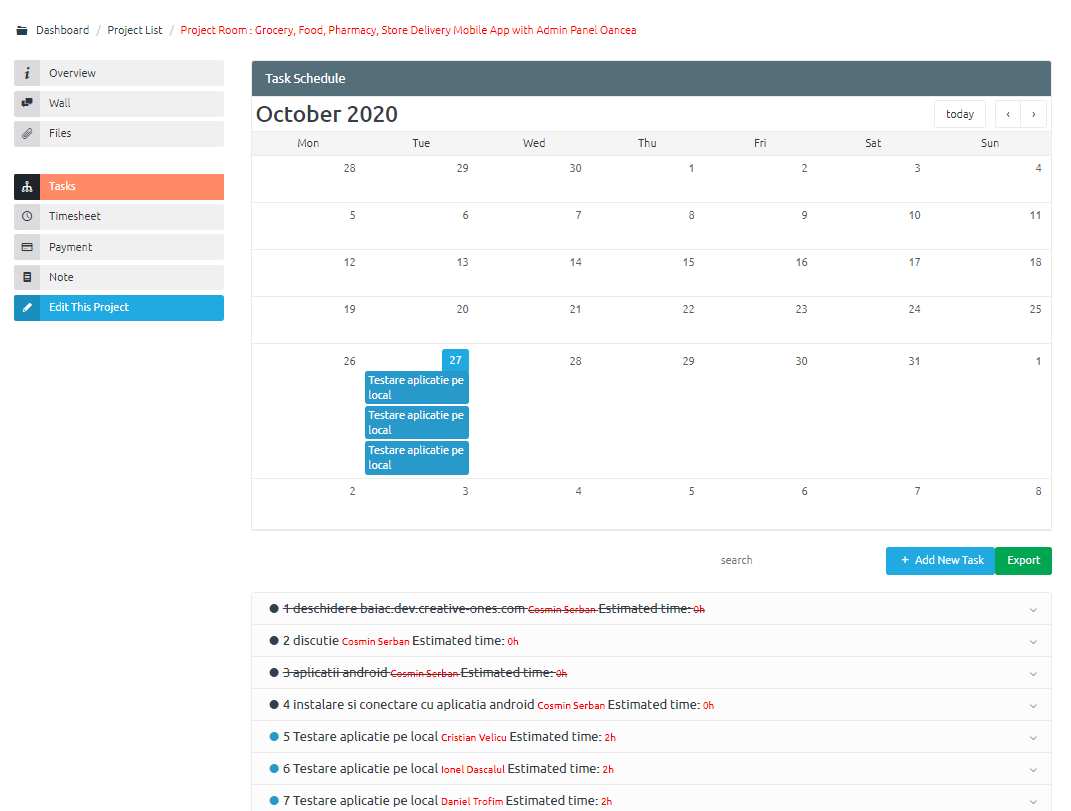
Tot aici putem exporta o lista cu task-uri in format csv pe care o putem deschide cu excel.
• Timesheet
Un task poate avea unul sau mai multe timesheet-uri. Adica perioade de timp in care s-a lucrat, cu inceput si sfarsit. Inceputul se scrie in tabelul timesheets atunci cand se porneste task-ul (din sageata verde ):
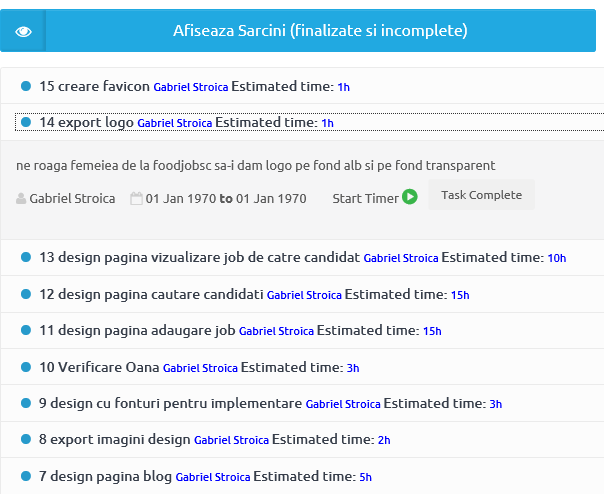
iar sfarsitul cand se apasa de catre Staff, pe interfata acestuia, butonul portocaliu ‘Stop’:
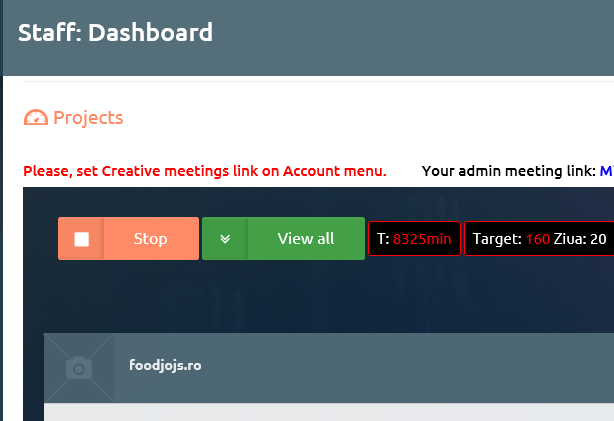
Info tehnice aferent DB. Toate celelalte opriri, porniri, schimbari de task-uri deja deschise, se scriu in DB, intr-o tabela temporara iar intervalele dintre ele in tabelul de pauze. Cand se apasa butonul Stop, atunci se recalculeaza perioadele din tabelul temporar si se completeza sfarsitul task-ului in tabela de task-uri.
Tabelul temporar se numeste ‘timer_starting’. Acest mecanism a fost gandit pentru a nu suprapopula tabelul timesheets cu toate intreruperile. Sa presupunem ca cineva lucreaza la un task timp de 8 ore efectiv si 2 ore pauze. In acest interval va pune task-ul pe pauza de 20 de ori, din diverse motive. La finalul zilei, vom regasi toate pauzele inregistrate in tabelul ‘pauza_crm’ iar in tabelul timesheets un singur timesheet cu durata de 8 ore. Acesta va avea campul ‘end_timestamp’ cu timpul (ora , minut, secunda) cand s-a oprit efectiv task-ul la final, iar campul ‘start_timestamp’ va fi recalculat din ‘end_timestamp’ minus 8 ore
• Payment
Aici se tine evidenta platilor facute de catre client. Se stabilesc initial niste termene de plata (milestones) care vor avea status-ul ‘Unpaid’ si vor fi afisate cu rosu, iar pe masura ce se platesc, se schimba acest status, de catre admin, tot aici.
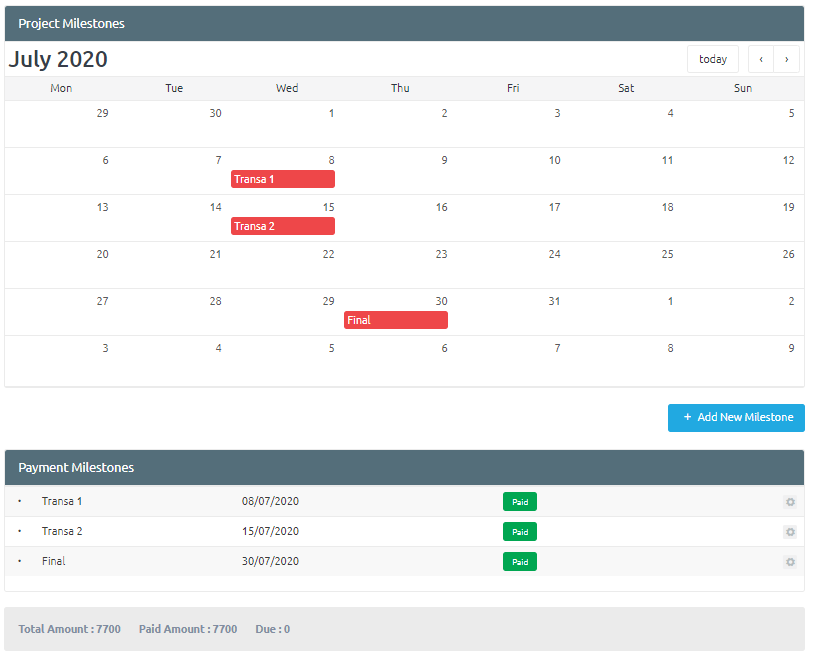
Adaugam acum un termen pentru bonificatie, apasand butonul ‘Add New Milestone’:
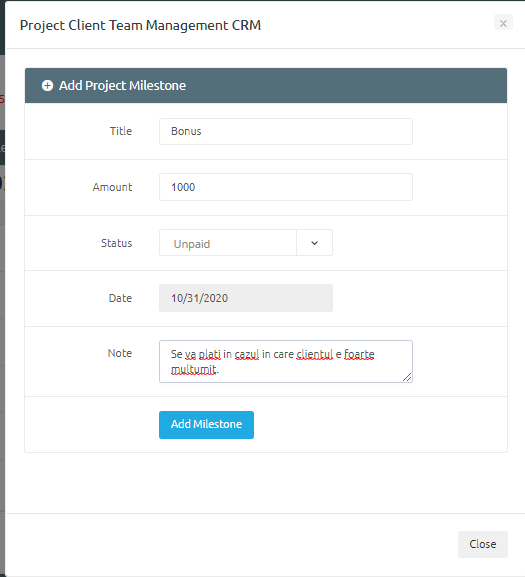
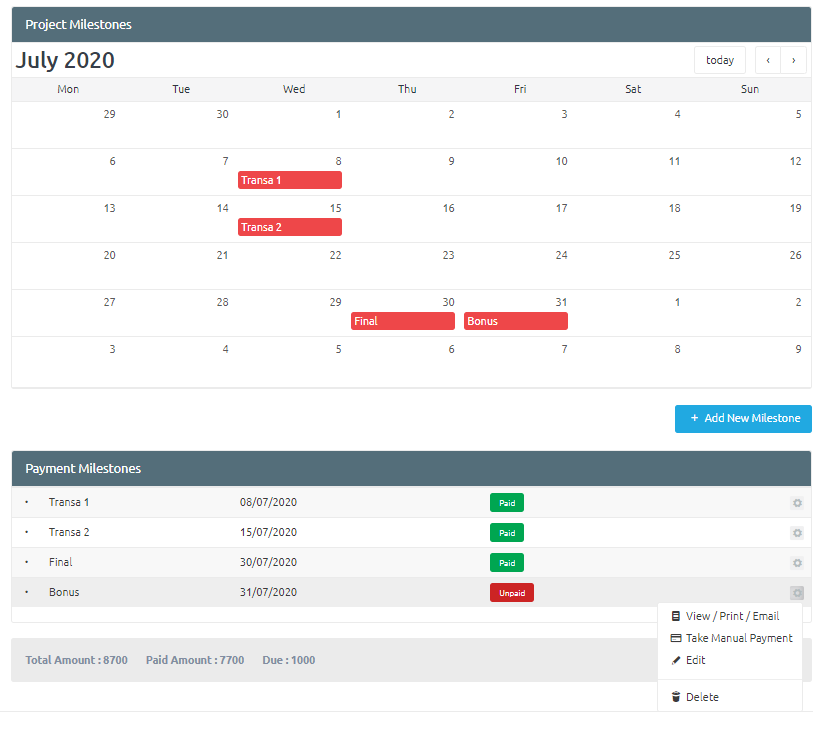
Atat timp cat un termen are status-ul ‘Unpaid’, acesta poate fi vizualizat, printat, trimis prin email, editat, sters sau platit manual (adminul se poate plati singur din contul clientului). Odata platit, termenul poate fi doar vizualizat, printat, trimis prin email.
• Note
Afiseaza o singura pagina de carnetel care va fi vizibila tuturor celor care au acces la proiect:
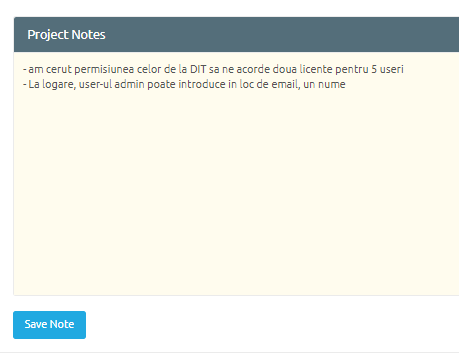
• Edit This Project
Permite modificare tuturor campurilor proiectului:
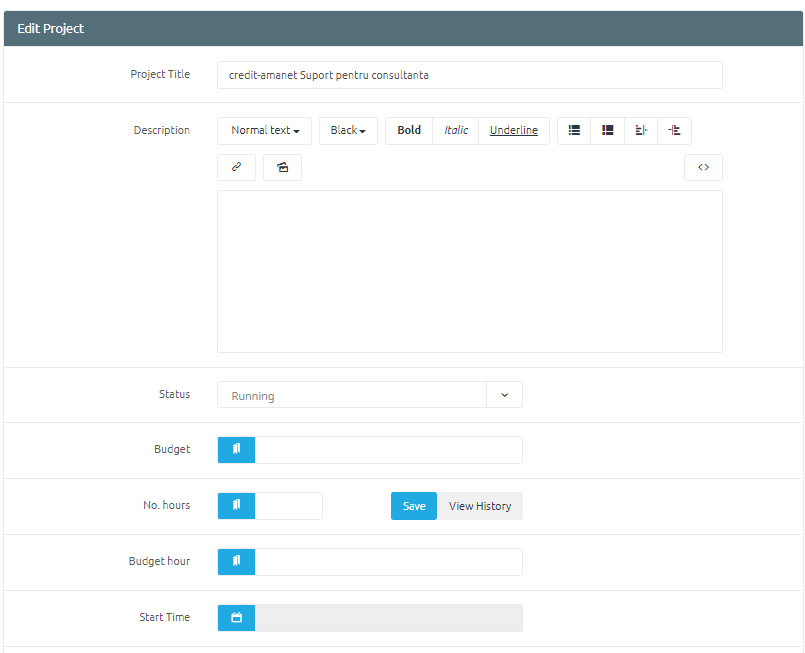
Atentie. Daca se modifica status-ul din ‘Running’ in ‘Archived’, toate task-urile acestui proiect vor de veni ‘completed’. Invers, task-urile nu se vor activa (uncompleted).
Campul in DB, No.hours face parte din formula de calcul a ‘venitului’ adus de un task. Se poate modifica in timp cu butonul ‘Save’ de pe acelasi rand si astfel se va putea vedea istoricul cu ‘View History’ dar in calcul se va folosi valoarea curenta.
In toate aceste pagini avem sectiunea ‘Client’ si ‘Assigned staff’ in partea dreapta a paginii, unde vedem ce clienti si ce staff sunt asignati proiectului. In sectiunea ‘Assigned staff’ avem si un buton de editare care permite editarea intregului proiect unde putem asigna si clientii la proiect. (Atentie. Daca nu este nici un client asignat, atunci va exista un buton in sectiunea ‘Client’ numit ‘Add Client’)
- Create Project. Va crea un proiect nou pe care-l va asigna sau nu la un client si/sau companie si va desemna staff sa lucreze la el. (Staff are aceeasi forma la plural). Inainte de salvare, poate alege sa notifice clientul.
Report
Aici sunt grupate toate rapoartele la care admin-ul are access:
• Full report
Afiseaza intr-un tabel toate timesheet-urile (perioadele active de lucru), organizate pe Companii/Proiecte/Staff intr-o perioada specificata de timp
Tot aici se pot adauga noi task-uri pe raportare (daca se alege din lista Task, ultima optiune - ‘Alt task’) sau timesheet-uri noi la task-uri existente, pentru un staff anume):

Aceasta functie de adaugare task pe Full Raport, are ca si rol doar de completare a raportului cu chestiuni care nu au fost prinse si nu s-au raportat prin fluxul normal de Time Traking. Asadar, in urma discutiilor dintre Manager si Subordonat (Staff) pot exista cazuri in care sa se evidentieze unele task neincluse / neraportate si astfel, acestia sa decida sa le prinda in raportarea care va fi vizibila si catre client
Acest raport poate fi trimis prin email, poate fi exportat in Pdf prin doua metode, precum si in ‘Excel’, ‘CSV’ sau direct in memorie prin ‘Copy’. Pentru pdf se pot alege care dintre coloanele ‘Description’, ‘Full date’, ‘Discount_model’, ‘Price’, ‘Total Price’, ‘Header&Footer’ sa fie vizibile pe raport
Zona de Full Raport permite editarea informatiilor din coloanelor ‘Task’, ‘Description’, ‘Discount_model’, ‘Date’. De mentionat ca ‘Date’ este modificat doar pentru afisare, si va aparea doar in acest raport.
Atentie. Dupa modificarea unei singure selectii, se apasa butonul Search. Pentru actualizarea urmatoarelor selectii. Exemplu, se selecteaza compania, se apasa Search. Vor aparea proiectele companiei. Se selecteaza proiectul, se da Search. Vor aparea Staff. Se selecteaza Staff, se apasa Search. Altfel, rezultatul va fi null, pentru ca se pot selecta proiecte care nu apartin de compania selectata. La final se selecteaza perioada si coloanele pdf si se apasa Search. Oricand se poate anula filtrul. Se pot face selectii multiple folosind tastele Ctrl , Shift sau se selecteaza direct cu mouse-ul mai multe optiuni
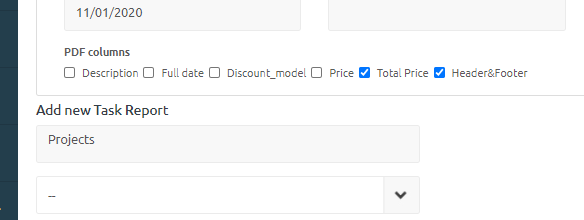
Setarile de la PDF columns sunt valabile si pentru raportul din pagina. Spre exemplu, pentru a vedea totalul de la final, trebuie sa fie bifat Header&Footer. Aceste setari se memoreaza:
Acum daca sortam dupa Hours vom vedea totalul orelor adus pe primul rand (pentru ca totalul are valoare mai mare decat oricare din componente)
• Raportarile manuale si automatizate catre client (Notifications).
Aici se vor trimite prin email rapoarte precum cele generate din ‘Full report’, in mod automat la doua zile si/sau saptamanal si/sau lunar, dupa cum se selecteaza.
Mai intai se selecteaza compania/companiile (permite multiselect, cu mouse-ul sau folosind tastele Ctrl, Shift), apoi proiectul/proiectele, coloanele pdf, tipul notificarii, cui i se transmite si daca fiserul este atasat sau se trimite doar un link. Se mai poate adauga un email custom, cu unul sau mai multe email-uri separate de “;” (semnul punct si virgula). La final se apasa butonul Save
In tabelul ‘notifications’ din baza de date se salveaza aceste selectii iar un program automat (‘cron job’) va verifica in fiecare noapte la ora unu daca sunt conditii pentru trimiterea notificarilor (daca e Luni, Miercuri, Vineri pentru notificarea la doua zile, daca e Luni pentru notificarea saptamanala si daca suntem in date de intai a lunii pentru cea lunara).
Daca una sau mai multe conditii sunt indeplinite, acest ‘cron’ va verifica in baza de date ce notificari indeplinesc conditiile si va transmite la adresele de email gasite in tabel un raport pdf pe care-l construieste conform coloanei Pdf columns mentionat in ‘notifications’
Atentie. cron-ul va mai face si trimiterea de email-uri catre admin si staff-ii sai ce contin task-urile complete si incomplete din perioada selectata in Admin/Settings/E-mail settings/Email task reminders (in cazul din figura, la 15 zile, pentru fiecare zi lucrata din interval):
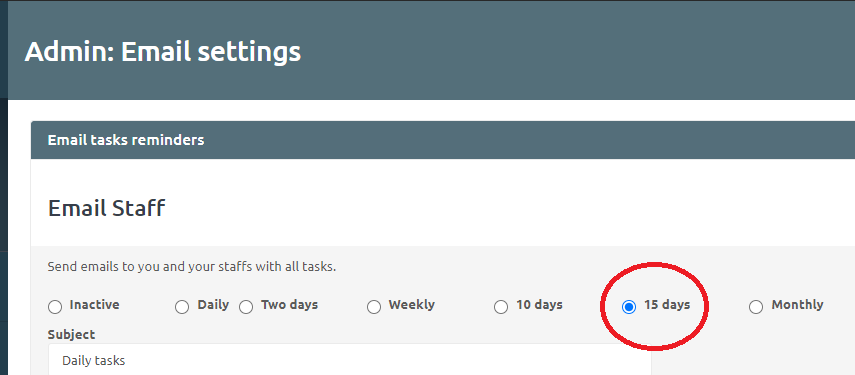
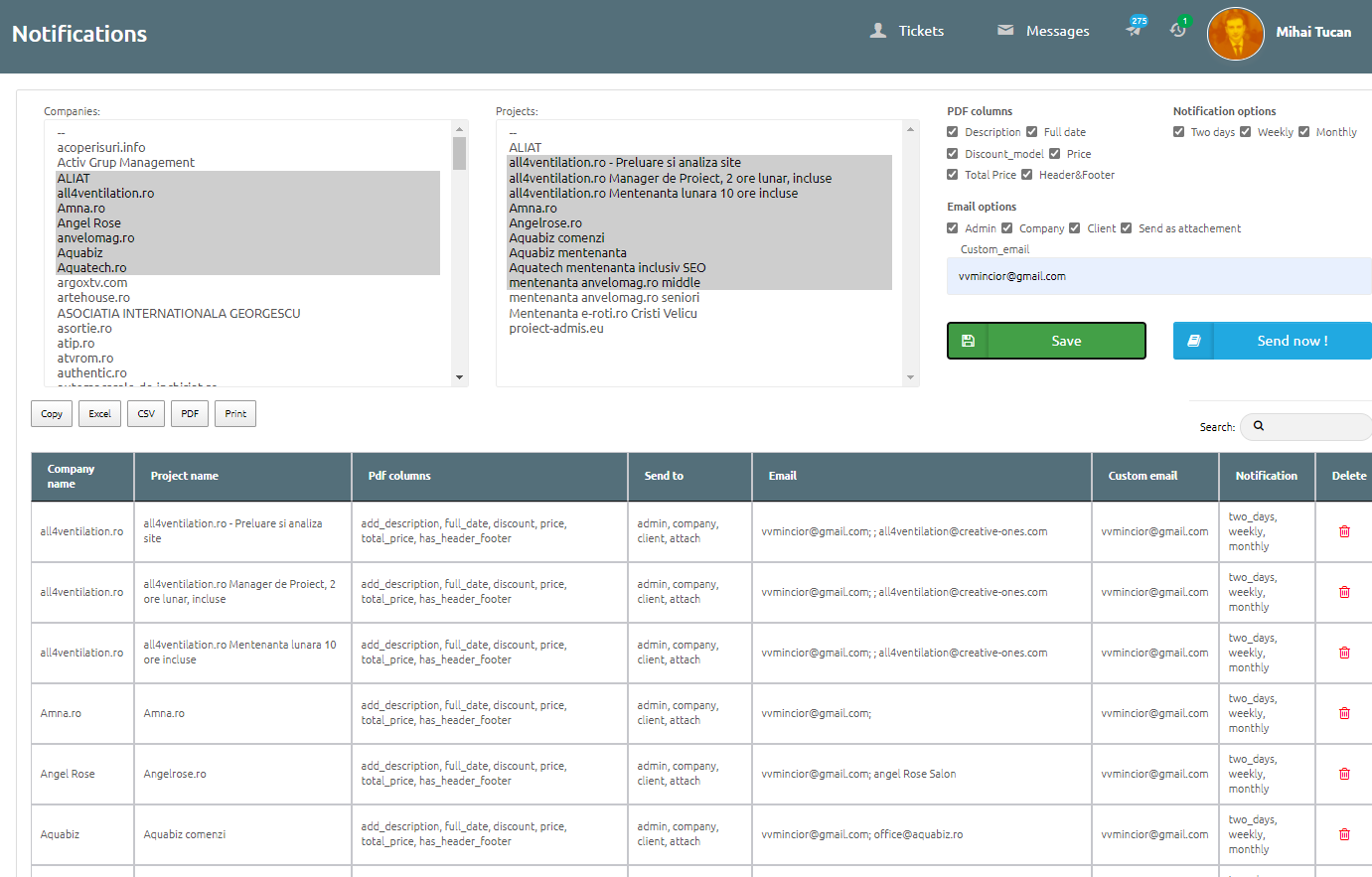
Butonul ‘Send now’ va face ceea ce ar face ‘cron’-ul la ora unu noaptea, dar acum, la momentul apasarii.
Este posibil sa nu trimita nimic deoarece niciuna din conditiile de trimitere nu este indeplinita (Exemplu, astazi este marti, si nu e data de intai a lunii). In general, nu este nevoie sa se apese ‘Send now’. Intervalele selectate in ‘Notification options’ (care pot fi selectate mai mai multe ) se refera la raportul ‘Notifications’ si nu au legatura cu alegerea intervalului din ‘Email settings’ (unde se selecteaza o singura optiune).
Tehnic. Functia executata atat de ‘Send now’ cat si de cron este situata in Admin controller/notify_prepare_ajax cu deosebirea ca atunci cand este executata de cron vine din CLI (command line interface)
Linia de mai jos simuleaza cron-ul din terminal:

Pentru a scrie cron-ul se foloseste:

Setarea Notificarilor automate se pot sterge individual apasand simbolul de pe coloana ‘Delete’ sau toate daca se selecteaza toate companiile, proiectele si nu se bifeaza vreuna din coloanea ‘Two days’, ‘Weekly’, ‘Monthly’.
Pentru a testa functionarea notificarilor se poate alege o adresa de mail personala la Custom_email, si atat. Toate notificarile vor fi trimise in perioada de test doar la aceasta adresa. Daca totul e in regula, se vor bifa si celelalte optiuni: ‘Admin’, ‘Company’, ‘Client’ caz in care se vor folosi adresele de email setate din conturile acestor utilizatori
Atentie. Uneori e nevoie sa se apese de doua ori butonul save pentru a se actualiza datele din tabel !!
• Meniul “Hours changed”
Vizualizeaza modificarile de ore facute de staff-ul cu acest drept (drept acordat la creare/editare staff) sau de catre admin. Modificarile / Corecturile operate de catre admin au prefix-ul @admin. Se selecteaza perioada din ‘Period*’ sau pentru alte intervale din ‘From*’ ‘To*’ si se apasa Search:
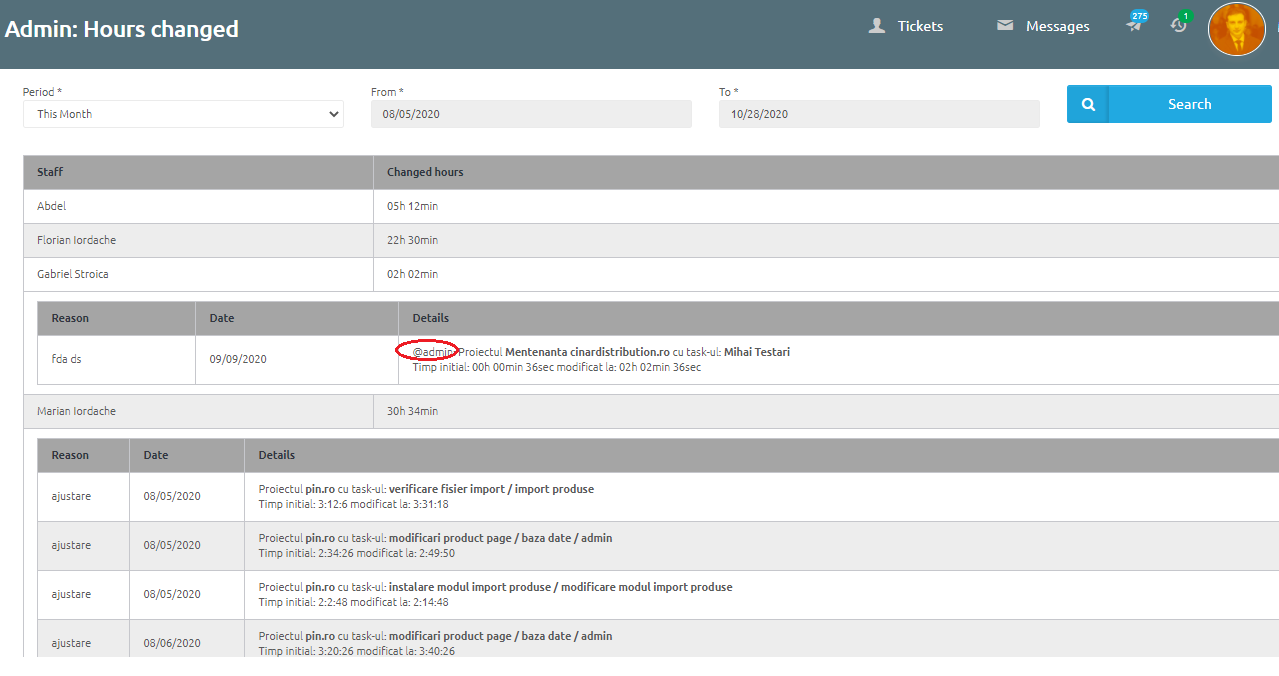
Daca se face click pe un staff, in tabel, se vor vedea detaliile modificarilor aduse.
• Financial
!!! in lucru.
• Staff report
Aici sunt o serie de rapoarte organizate pe staff, comenzile fiind date din butoanele ‘Search’, ‘Timekeeping’ si ‘Breakskeeping’. Daca se face click pe un rand din tabel se obtin informatii pe un nivel inferior in ierarhia Staff/Projects/Tasks/Timesheets, toate in perioada selectata din caseta ‘Period*’ sau ‘From*’, ‘To*’.
Timekeeping (pontaj) se refera la orele lucrate iar Breakskeeping la pauzele avute. Mai jos in pagina avem si reprezentare grafica in 4 moduri definite de combinatiile optiunilor ‘By day’ si ‘Spline’. Se pot alege doar proiectele active sau toate si doar staff-ul activ sau tot staff-ul (si cei care au plecat din firma):
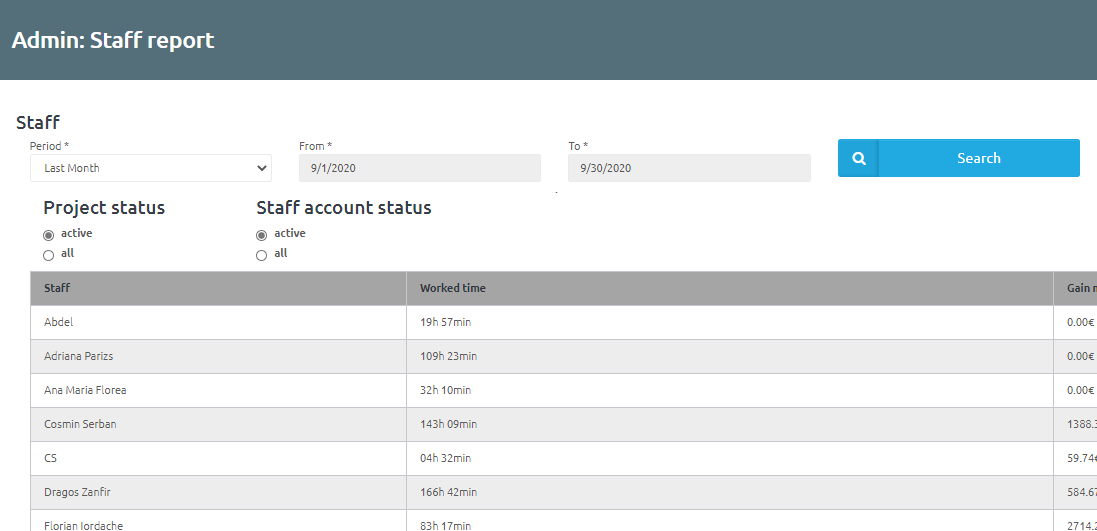
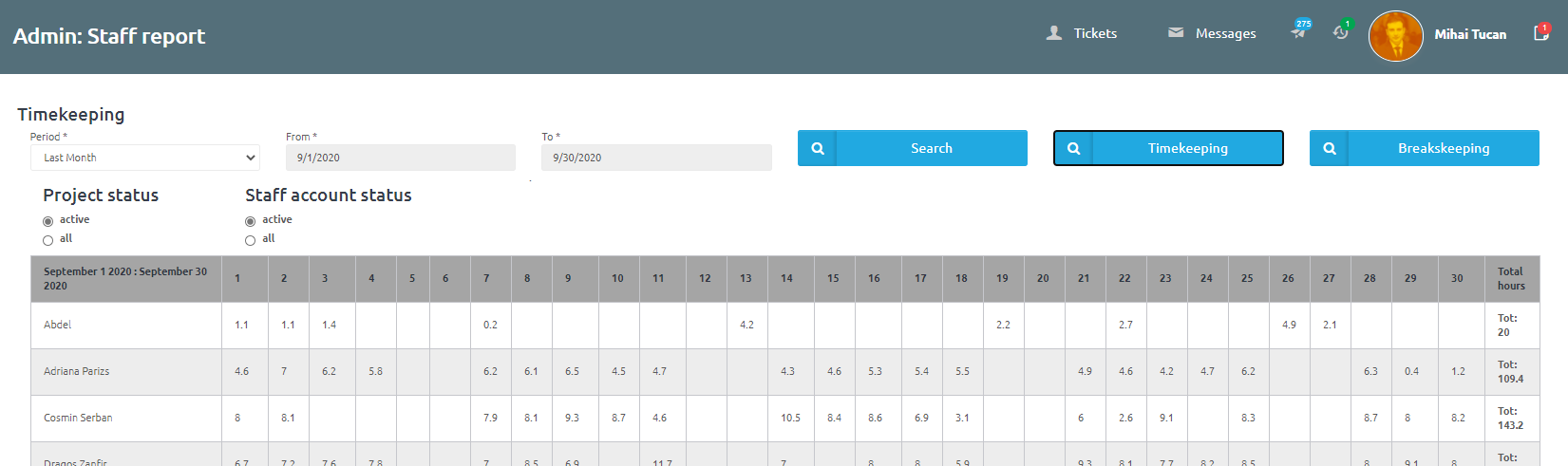
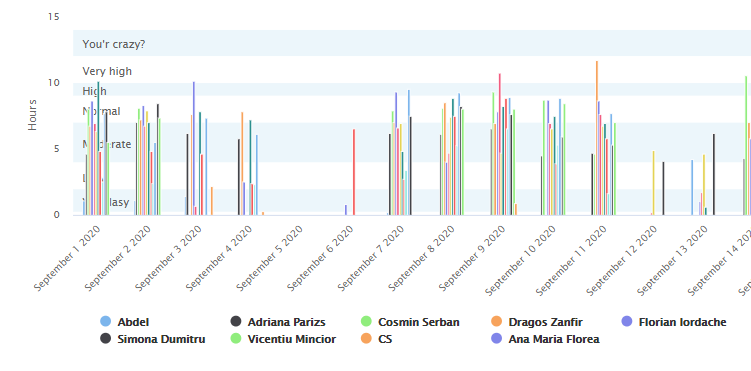
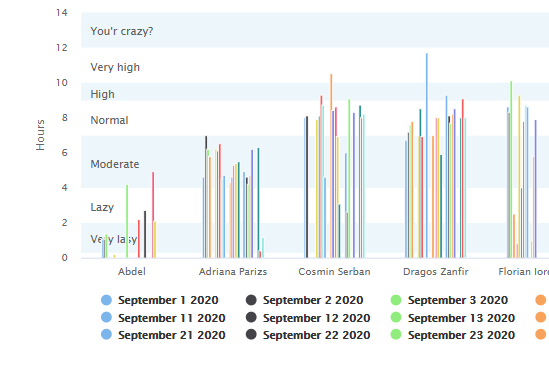
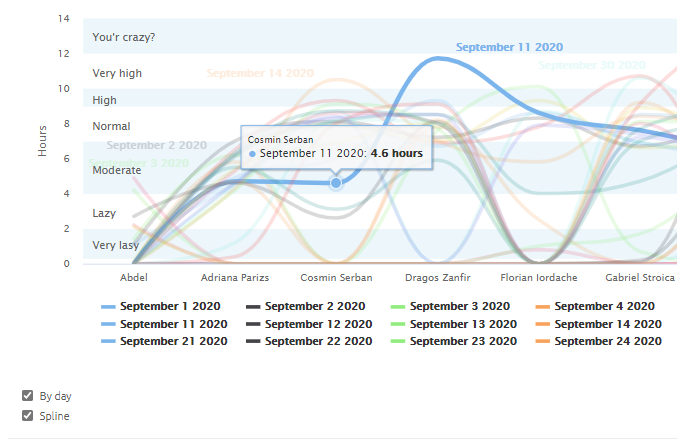
• Meniul Projects report
Rapoarte in ierarhia Projects/Tasks/Timesheets, cam aceleasi informatii ca in raportul anterior.
• Meniul Tasks report
Un raport doar cu task-uri, organizate pe staff (selectabil activi/toti ce participa la proiecte active/toate). Se poate vedea imediat ce task-uri active si inactive are un staff. Tot aici se poate schimba status-ul activ/inactiv pentru task-uri (necesita apasarea butonului Save tasks). Daca nu se selecteaza un user, se returneaza toti:
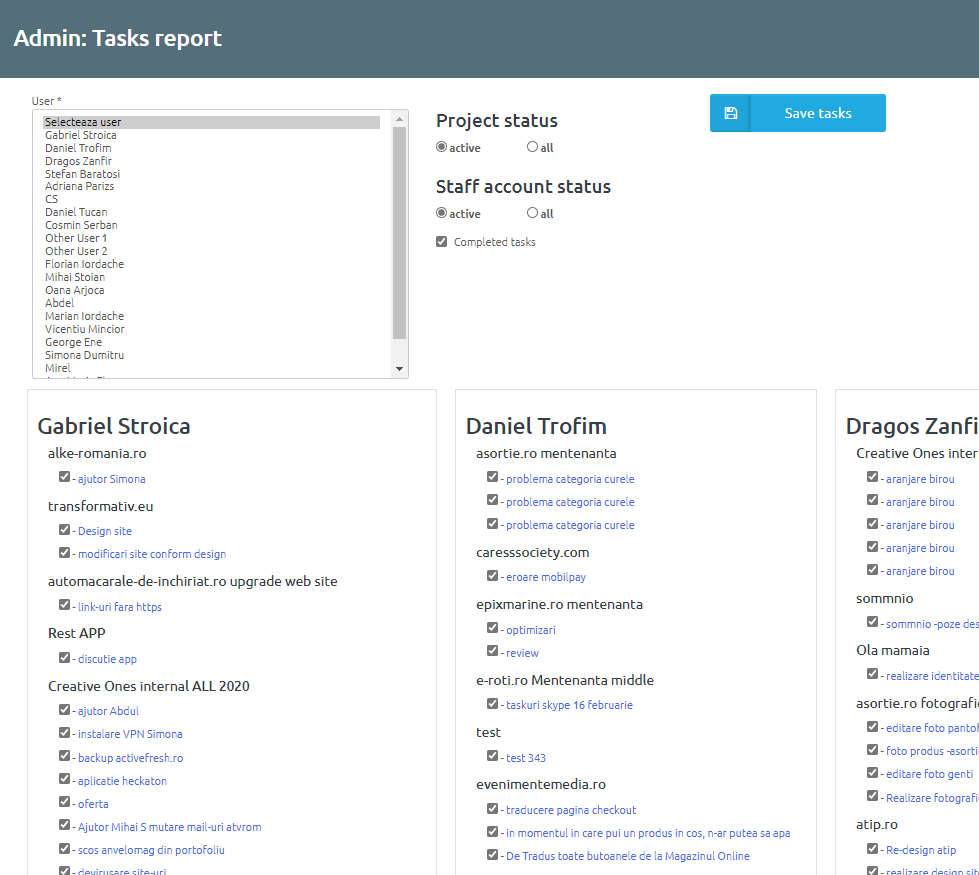
• Meniul Settings
• Email settings
Diverse template-uri de email folosite in crm:
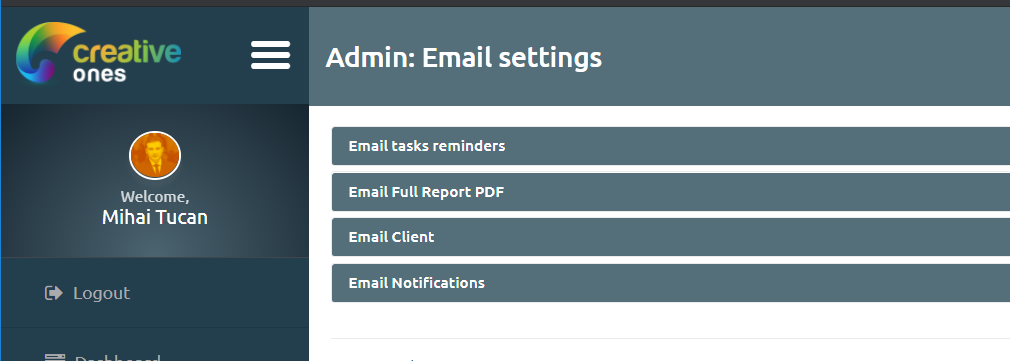
• Email tasks reminders
Aici se seteaza intervalul de timp la care atat admin-ul cat si toti staff-ii sai vor fi notificati in legatura cu task-urile complete si incomplete din intervalul selectat (in imagine la 15 zile), organizate pe zile:
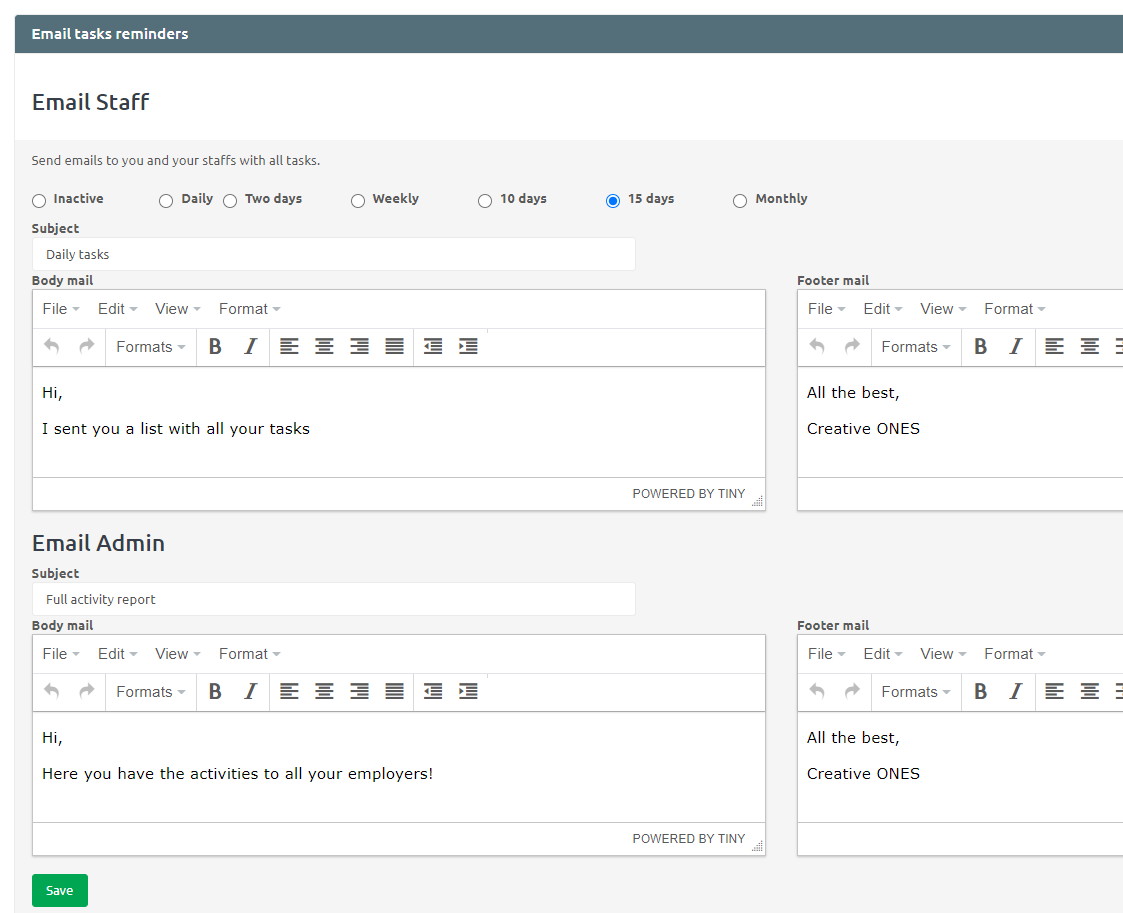
Admin-ul si staff au template-uri diferite pentru mail-ul primit, dar continutul este similar.
Admin-ul primeste un singur mail cu toate rapoartele pe task si zile ce se trimit catre staff.
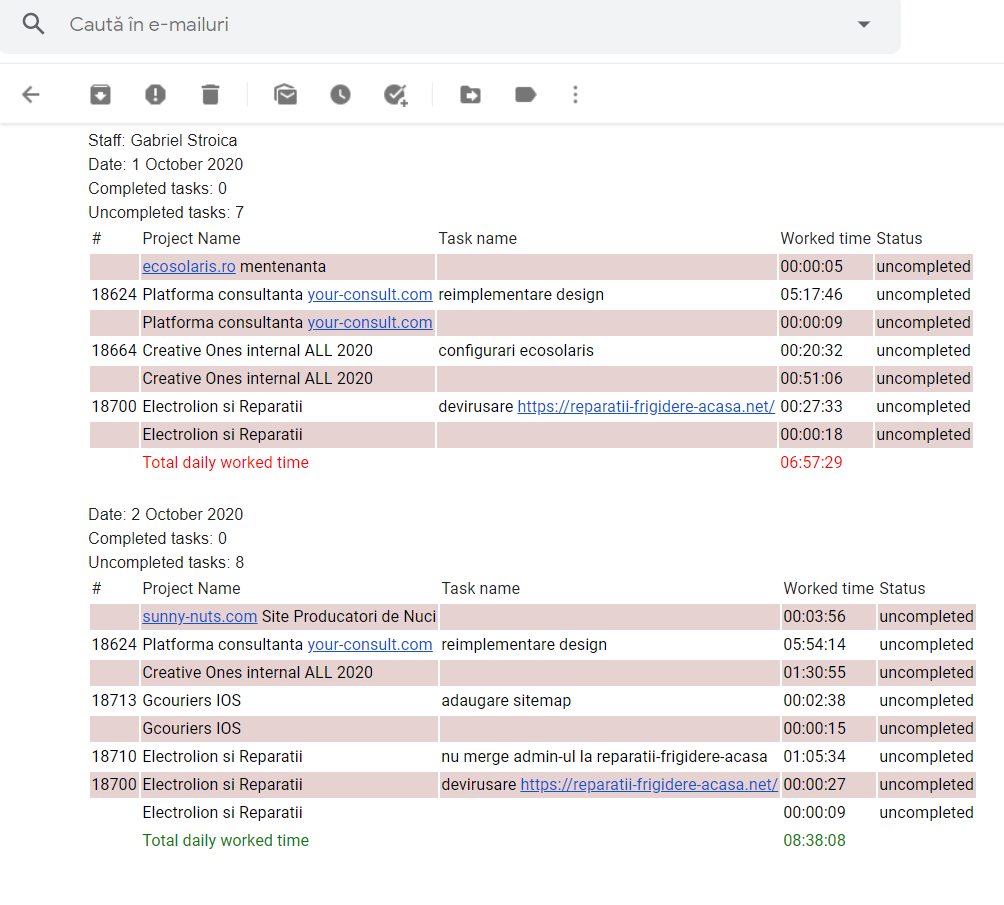
Daca si-a facut norma de timp, totalul este cu verde, daca nu cu rosu. Norma de timp tine cont de coloana ‘Target percent’ din tabelul staff, care poate fi completata cu valori mai mici de 100%. Spre exemplu, daca ‘Target percent’ este 50%, tot ce a lucrat staff sub 4 ore este cu rosu.
In fiecare noapte, la ora unu, un program ce ruleaza automat (cron) va intra pe adresa https://crm.creative-ones.com/index.php?notify_prepare_ajax.php si va testa pentru toti adminii ce setari are pentru perioade si daca data curenta indeplineste conditiile setate va trimite pentru toti staff-ii adminilor rapoarte cu task-urile lucrate, pe zile. Perioadele de notificare sunt:
- Inactiv - nu trimite deloc
- Daily - in fiecare zi pentru ziua anterioara, lunea pentru vineri, sambata si duminica.
- Two days - la fiecare doua zile din saptamana (luni, miercuri, vineri) pentru doua zile din urma, lunea pentru joi, vineri, sambata, duminica.
- Weekly - pentru saptamana anterioara
- Ten days - in zilele de 11 si 21 ale lunii pentru 10 zile in urma
- Fifteen days - in ziua de 16 ale lunii pentru 15 zile in urma.
- Monthly - in ziua de 1 ale lunii, pentru luna anterioara. Mai jos, exemplul de email pentru admin cu suma continutului email-urilor staff. Ca diferente observam linia continua care separa staff-ii in raport, si ca are alt antet: